
QuickSight Community で日本語 Q&A を使い、疑問を解決しました
この記事は公開されてから1年以上経過しています。情報が古い可能性がありますので、ご注意ください。
コーヒーが好きな emi です。
QuickSight Community に参加して問題を解決したので、その流れを紹介します。
QuickSight Community とは
QuickSight には QuickSight Community という、 AWS が公式に運営している QuickSight 利用者・開発者のためのコミュニティサイト が存在しています。
QuickSight アカウントを有効化している方は QuickSight コンソール画面左メニュー下の「コミュニティ」からもたどり着けますし、
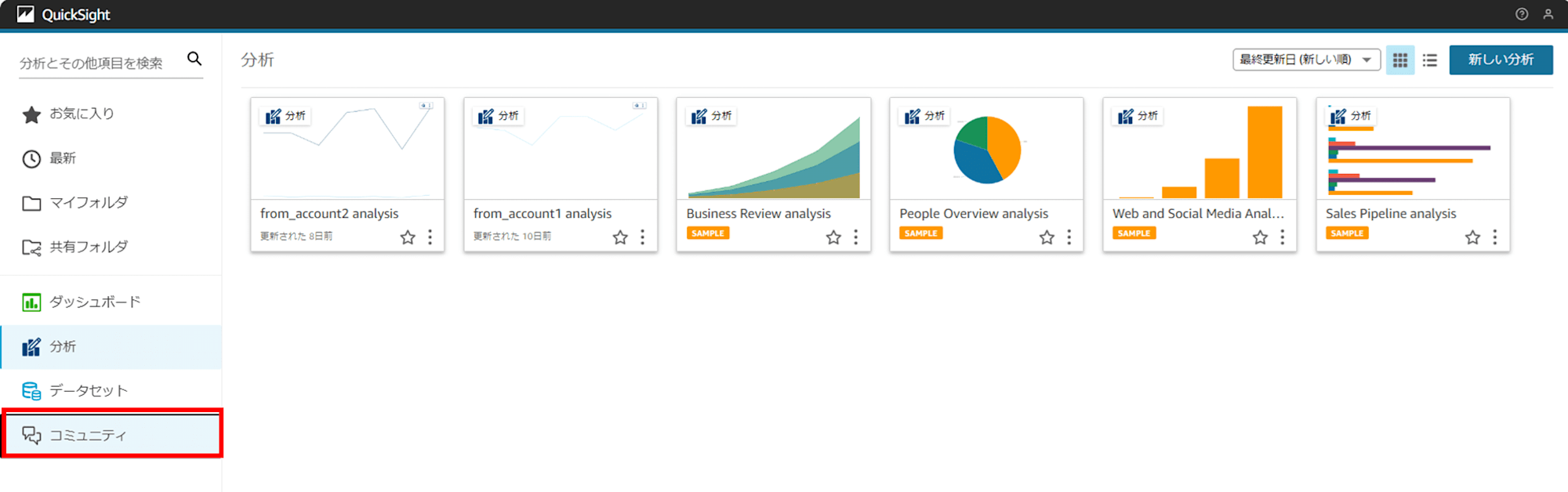
「QuickSight Community」と検索すれば一番上に出てきます。
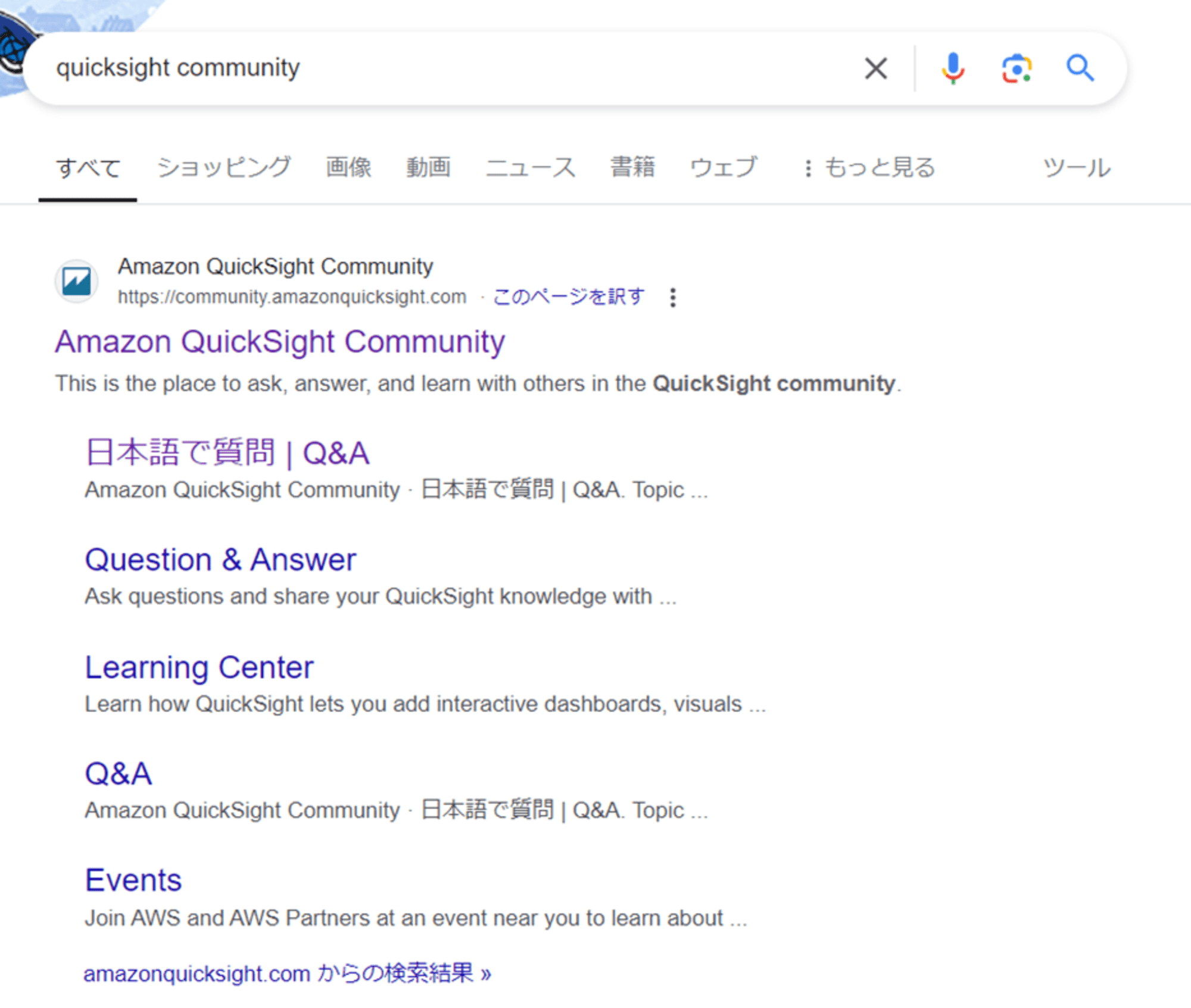
Q&A ページでは QuickSight に関する質疑応答を見ることができます。
QuickSight に関することであれば QuickSight Community のページで検索して見ると、解決の糸口が見つかるかもしれません。
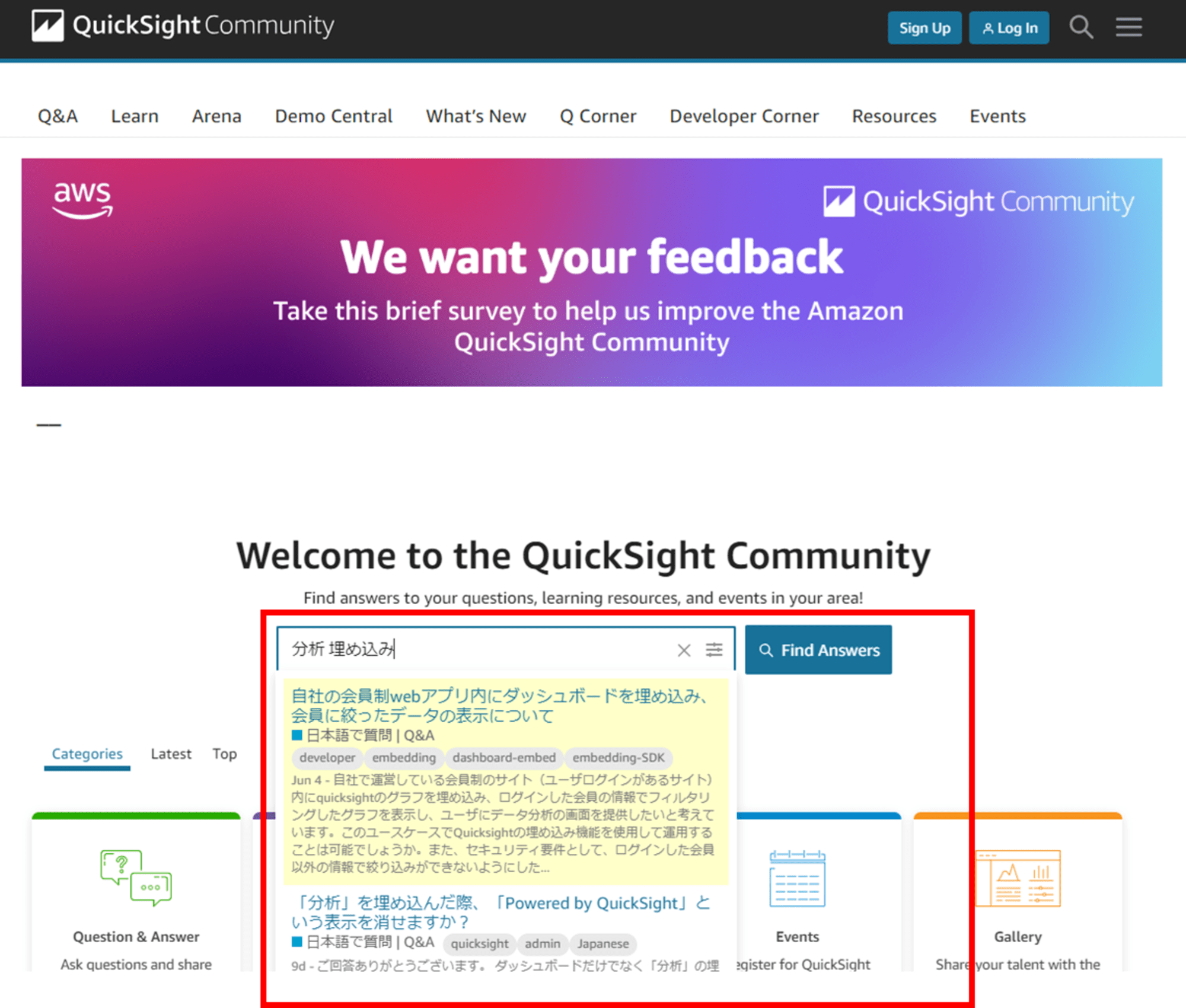
QuickSight Community にアカウント登録すれば、質問を投稿でき、QuickSight を利用している他のユーザーの方から回答やアドバイスをいただけます。AWS の SA の方からもアドバイスをいただけることがあります。自身も他の方の質問に回答できます。
2024 年 2 月より、日本語で Q&A を利用することが可能になりました。とても嬉しいですね!
画面の上部の「Q&A」タブから日本語の Q&A にアクセスできます。画面下部のパネルからもアクセスできます。
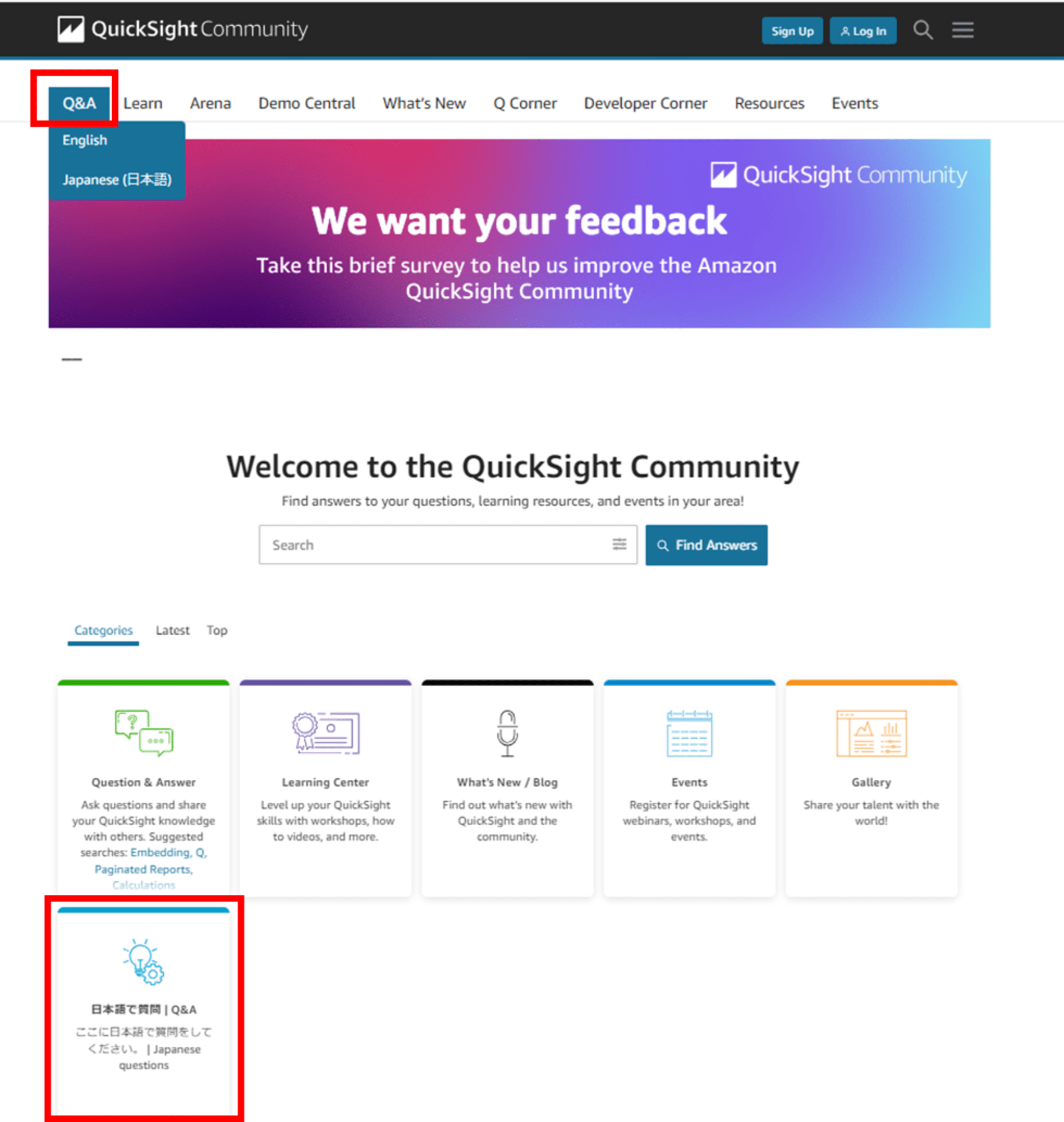
QuickSight Community に参加(サインアップ)してみる
今回は気になることがあったので、QuickSight Community にアカウント登録して質問をしてみることにしました。
QuickSight Community のページにアクセスし、「Sigh Up」をクリックします。

メールアドレスや名前を入力する画面に遷移します。Username には半角を入れることができませんでした。英数字、ダッシュ(-)、ドット(.)、アンダースコア(_)だけが使えます、
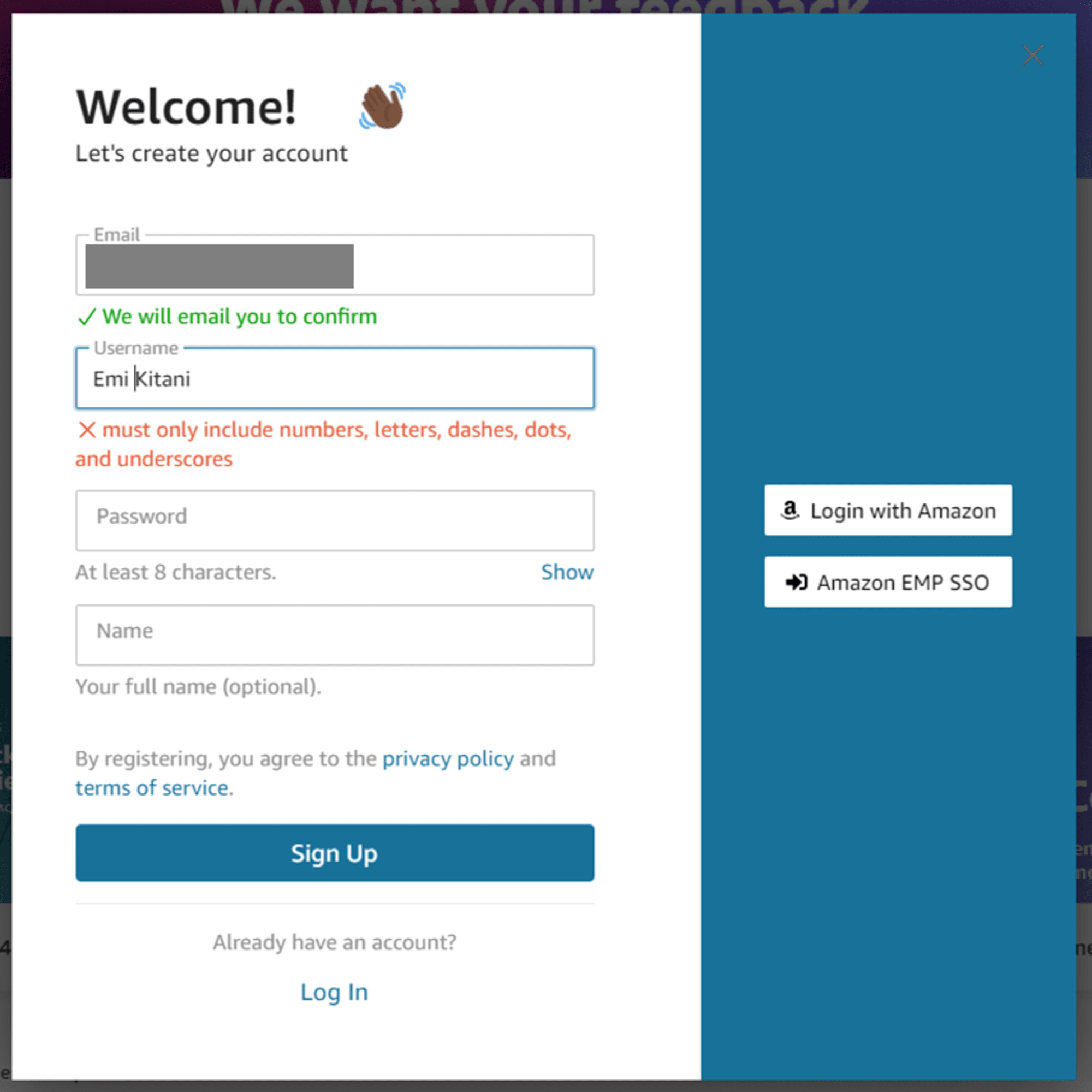
入力できたら「Sign Up」をクリックします。
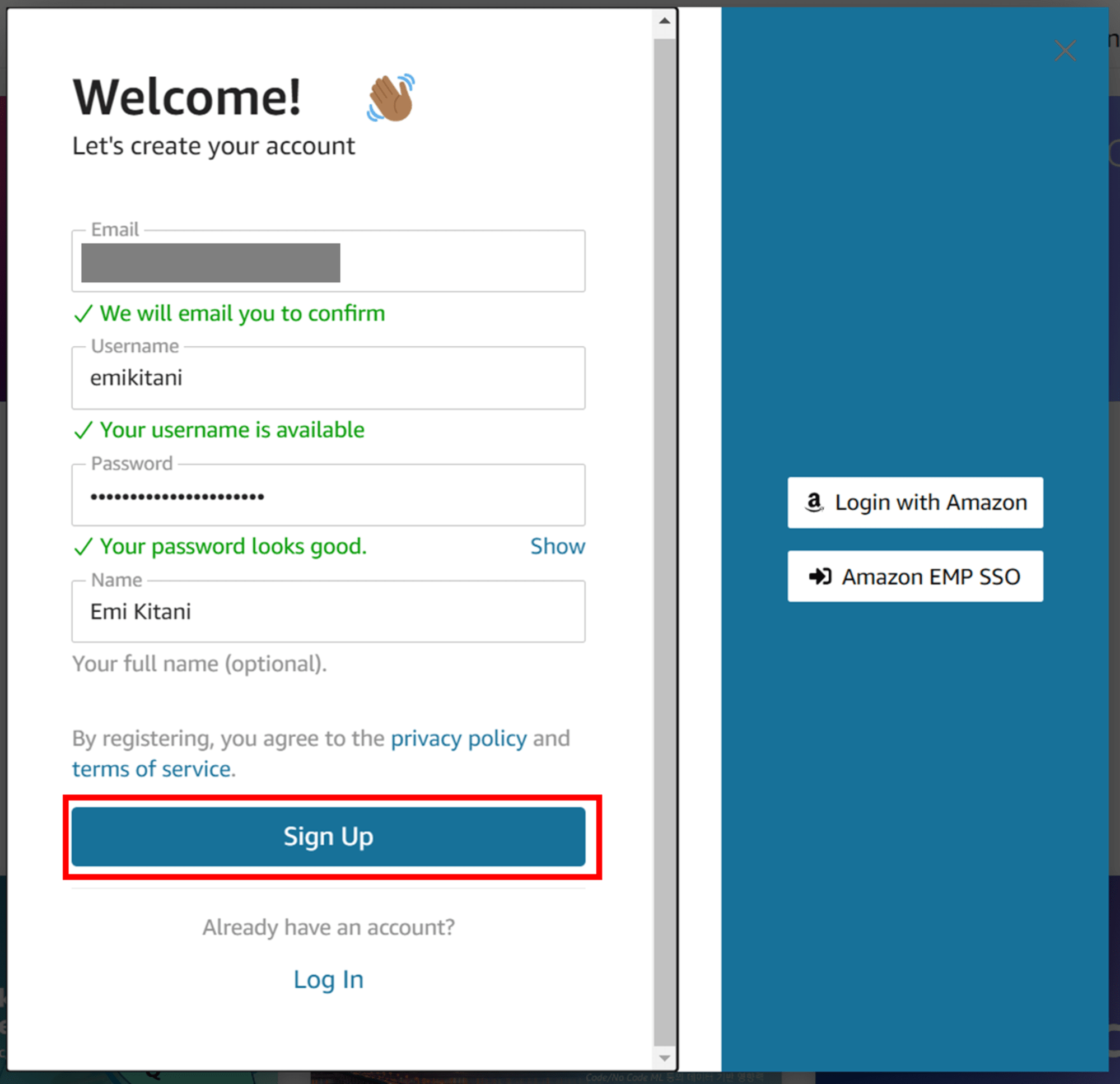
入力したメールアドレス宛に確認メールを送った旨が表示されます。このページはそのまま、メールボックスを別タブで開いてアクティベーションメールが来ているか確認しましょう。
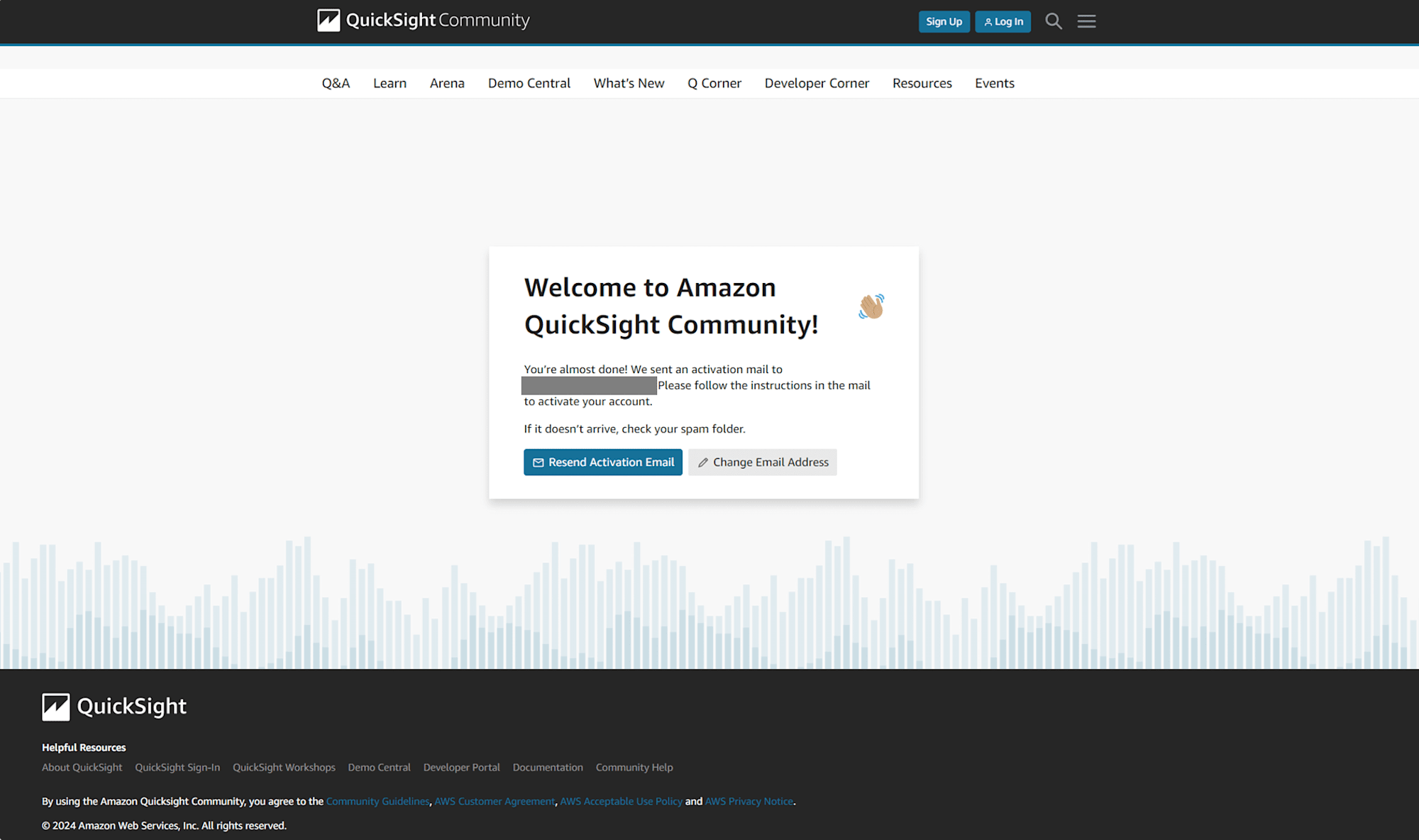
「[Amazon QuickSight Community] Confirm your new account」という件名でアクティベーションメールが届いていますので、メールに記載のリンクをクリックします。
※メールが届いていない場合は前の画面からメールの再送信を行ってみてください。
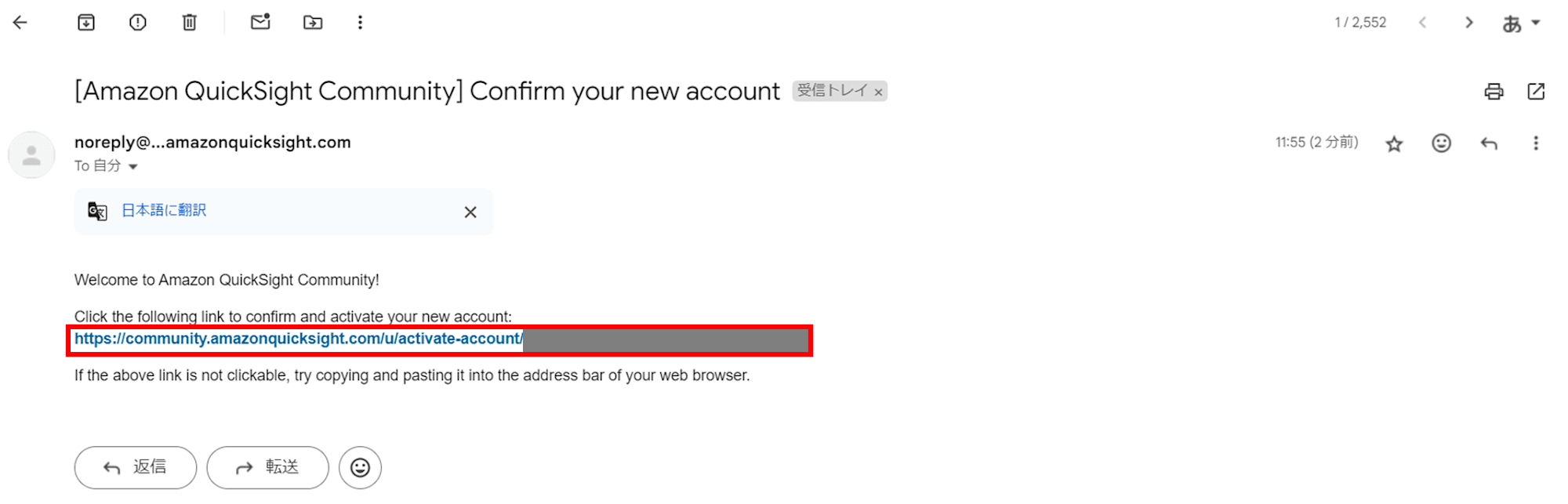
「Click here to activate your account」をクリックしてアクティベーションします。
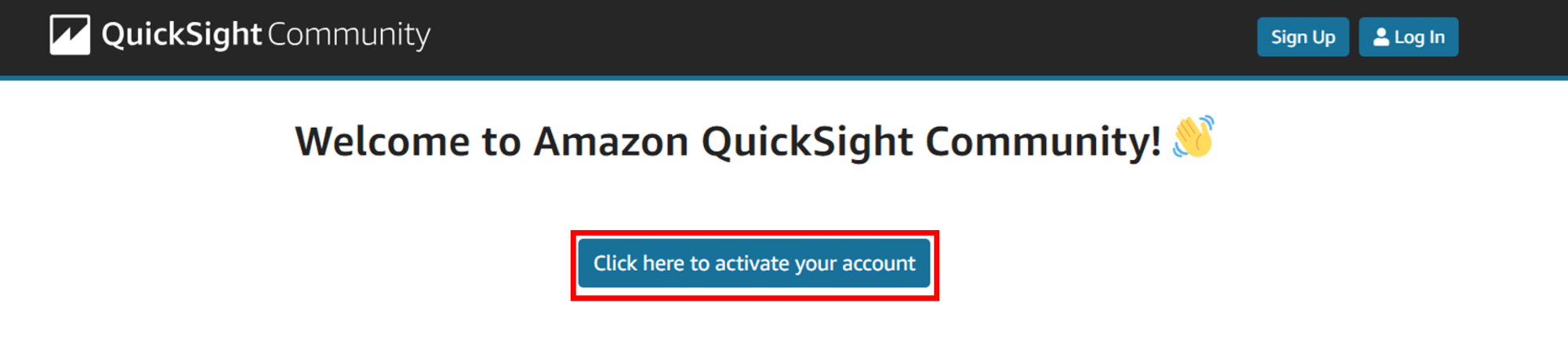
「Continue to Amazon QuickSight Community」をクリックして QuickSight Community ページに遷移します。
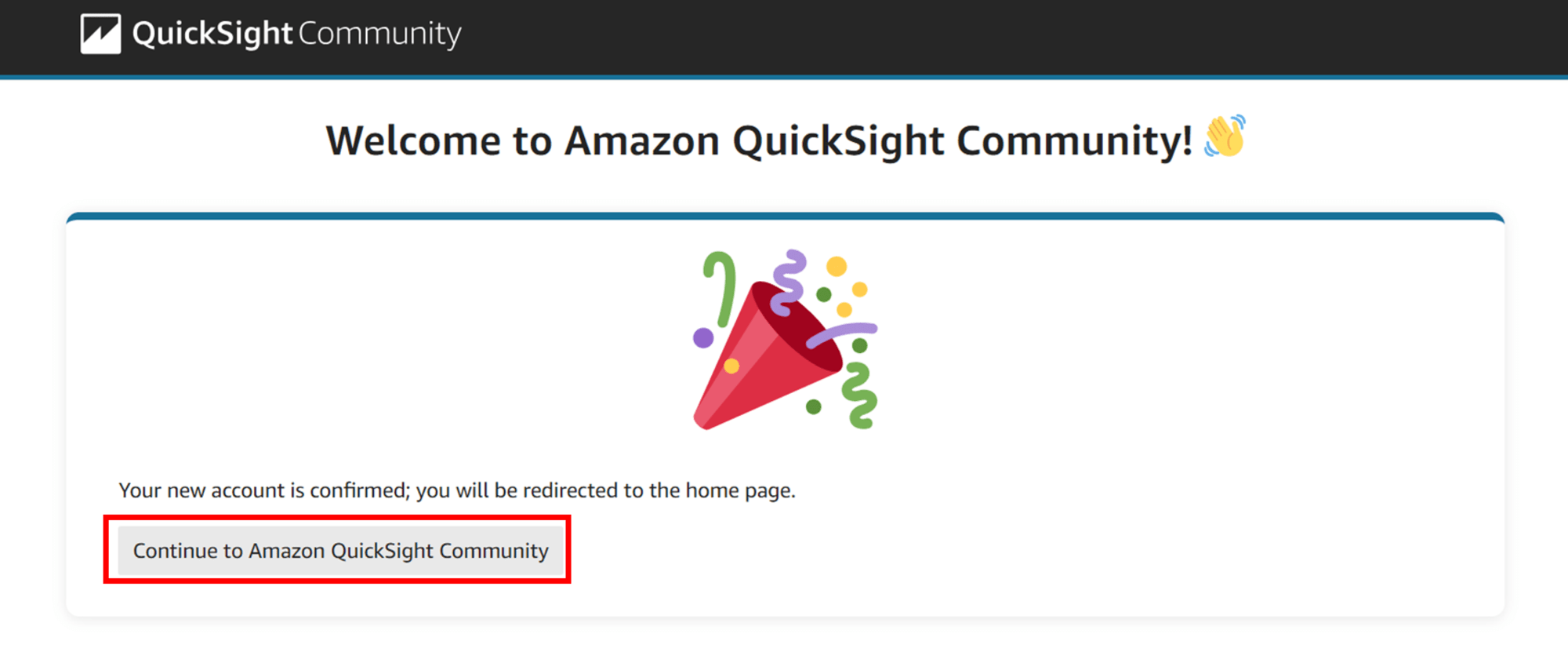
アカウント登録操作が完了しました。
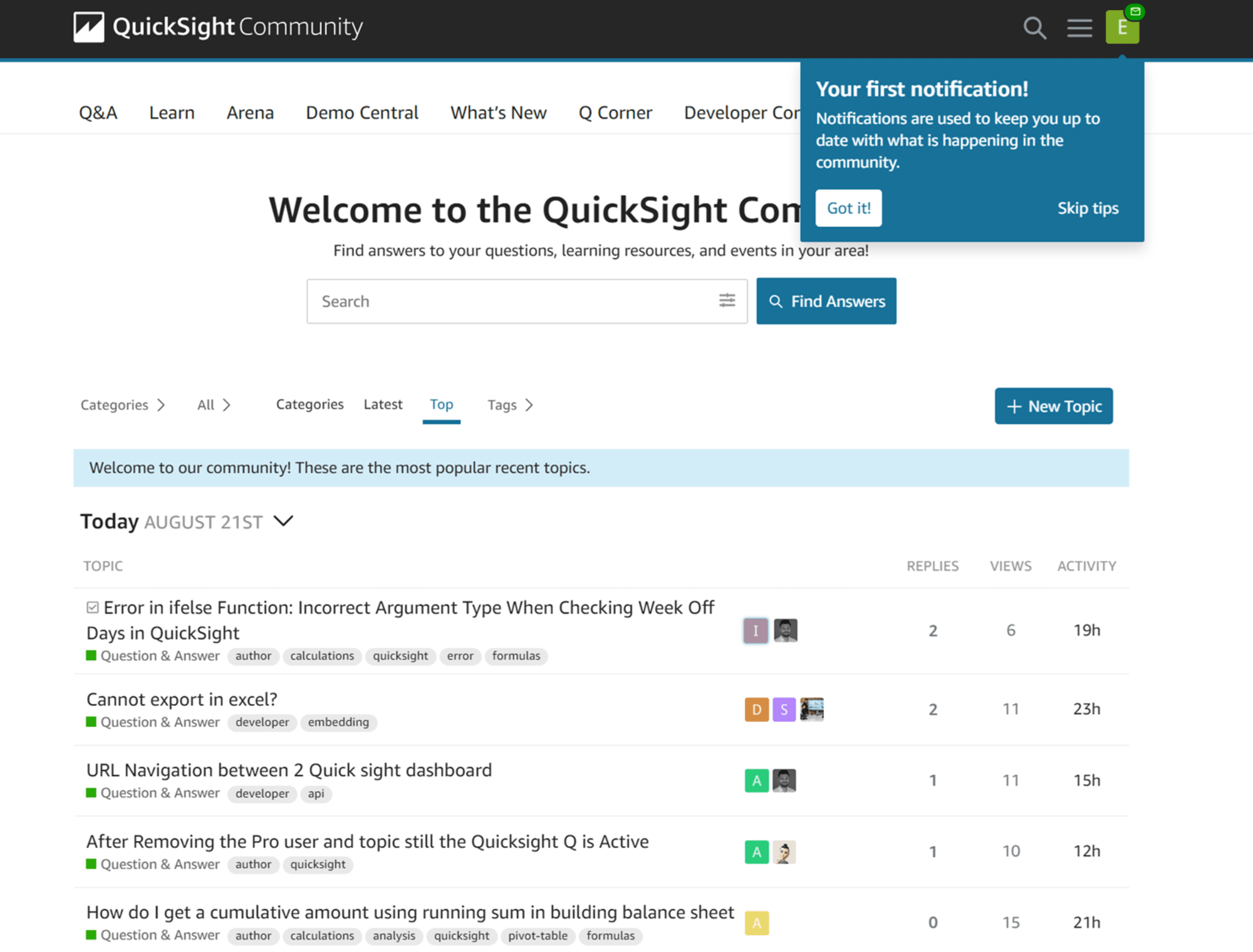
自分のアイコンを設定する
任意ですが、自分のアカウントでアイコンを設定しましょう。
画面右上のアイコンをクリックし、
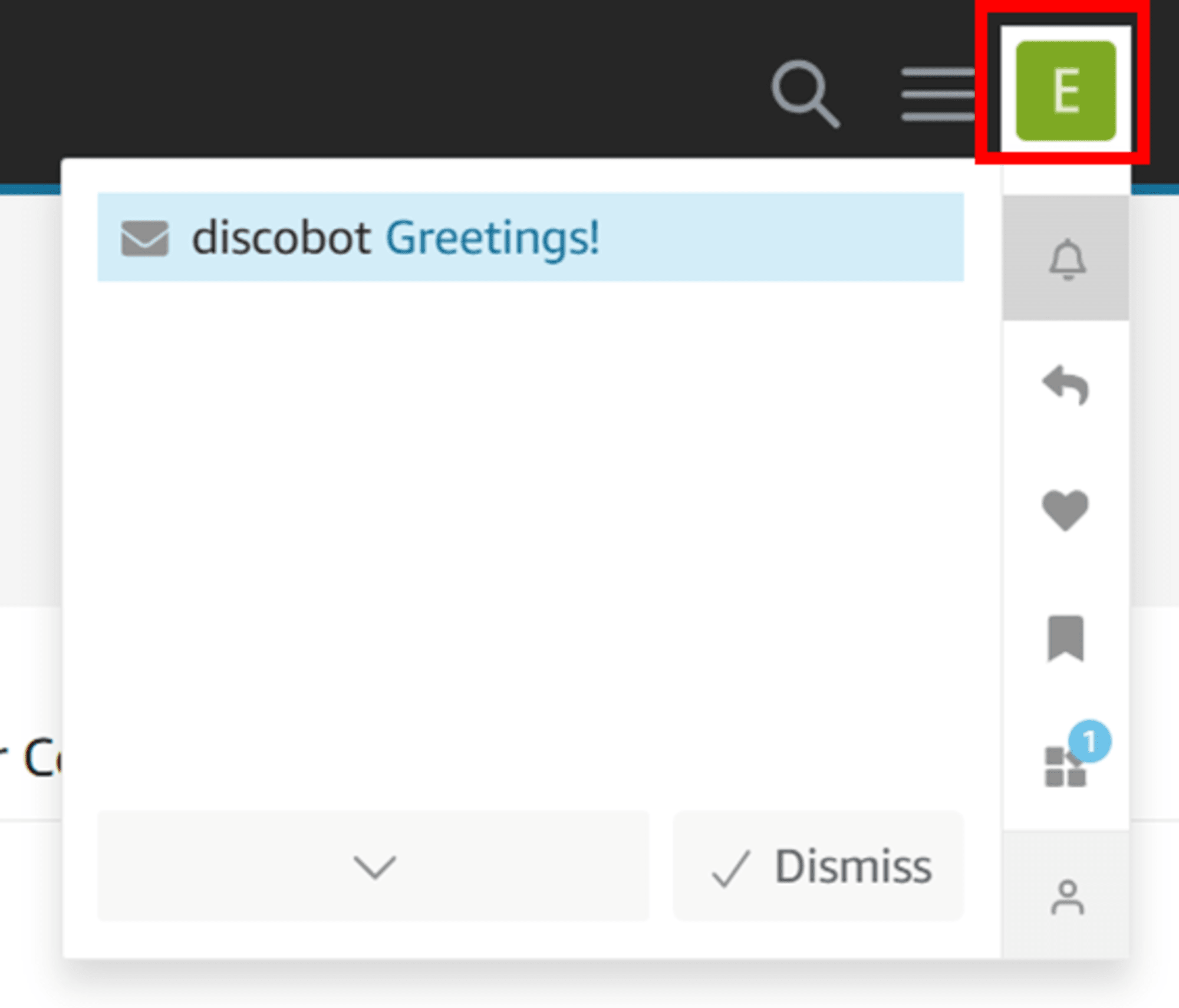
「Preferences」で設定画面に遷移します。
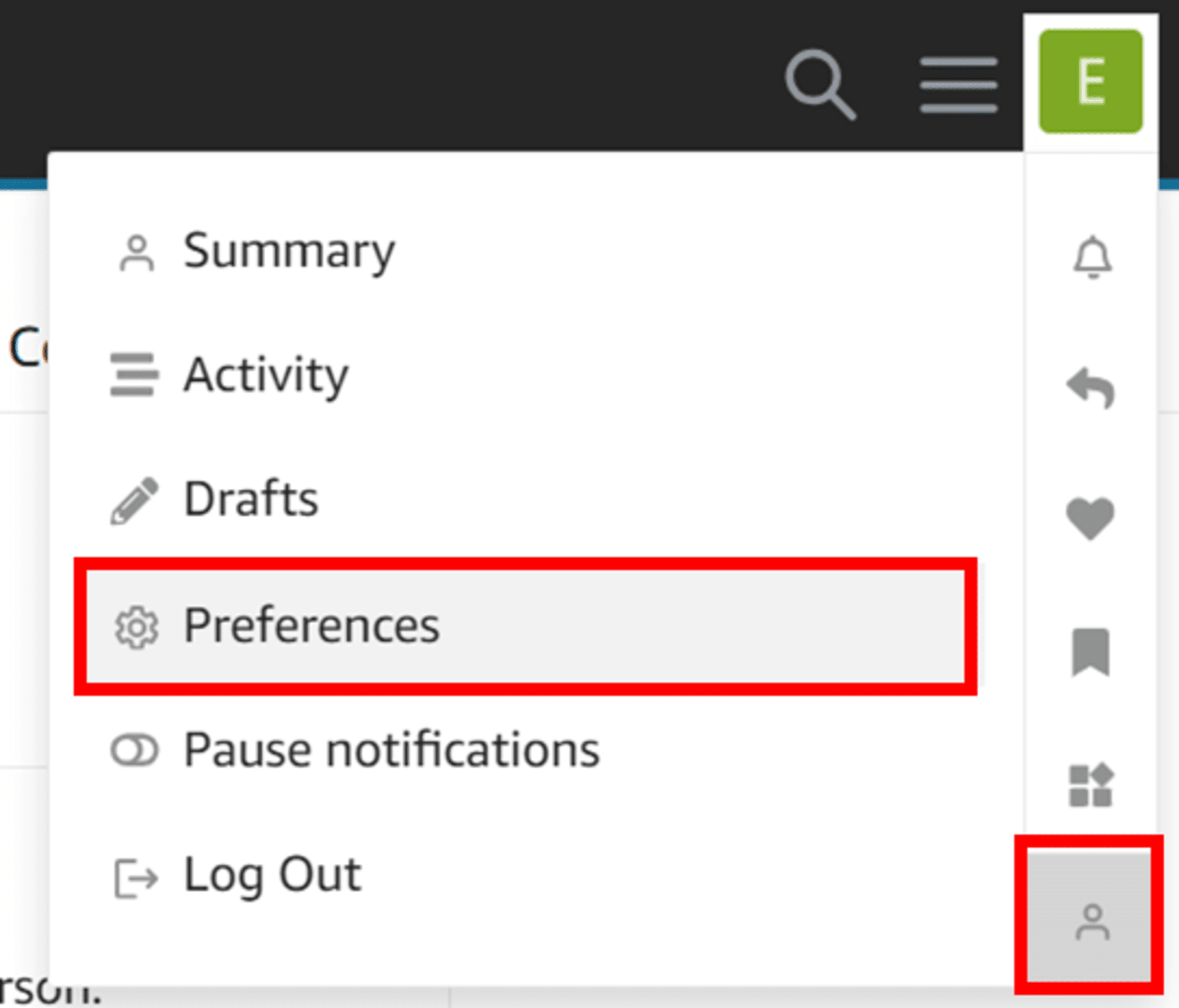
「Profile Picture」の鉛筆マークをクリックします。
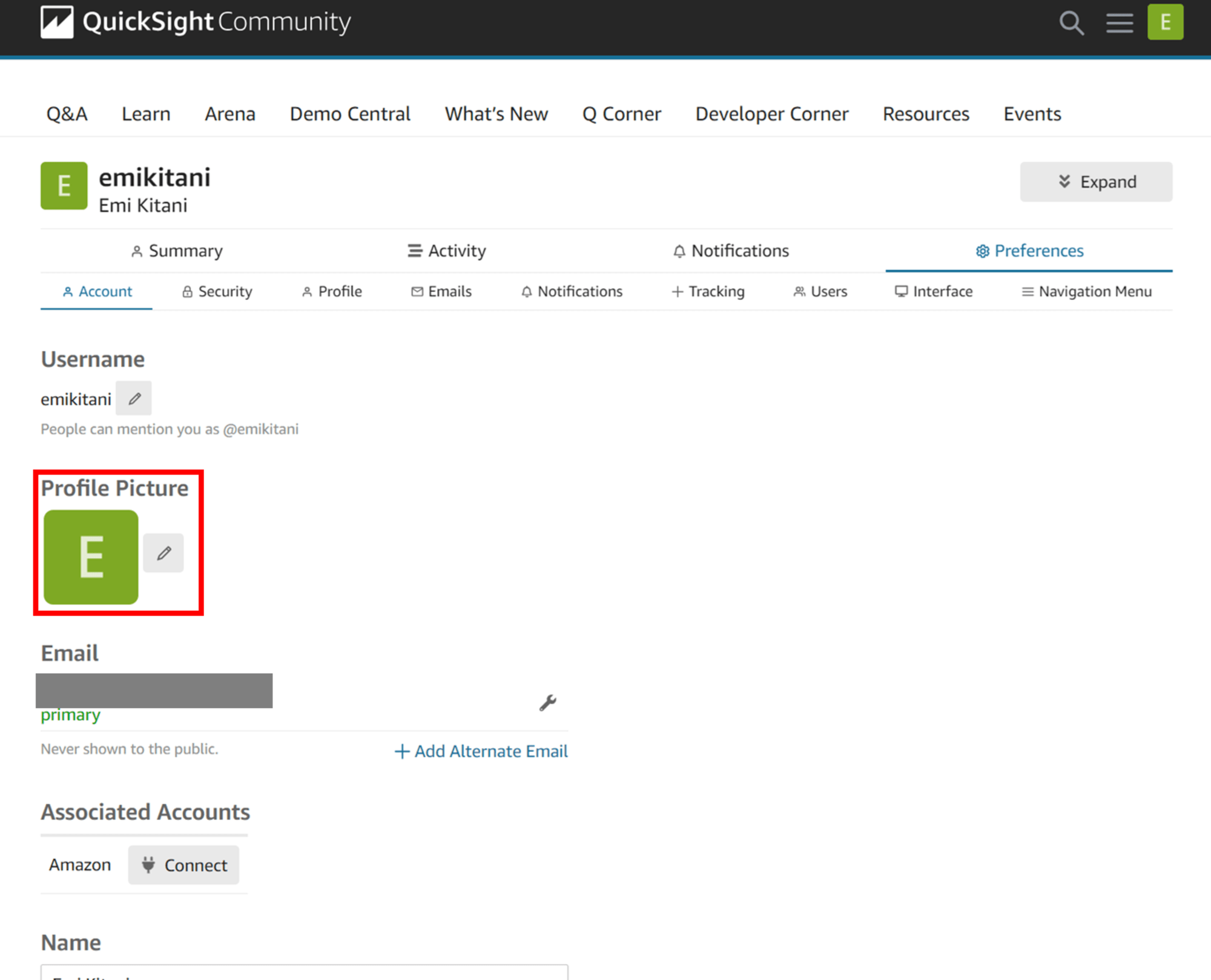
Custom picture で好きな画像をアップロードします。
画像をアップロードしたら「Save Changes」をクリックします。
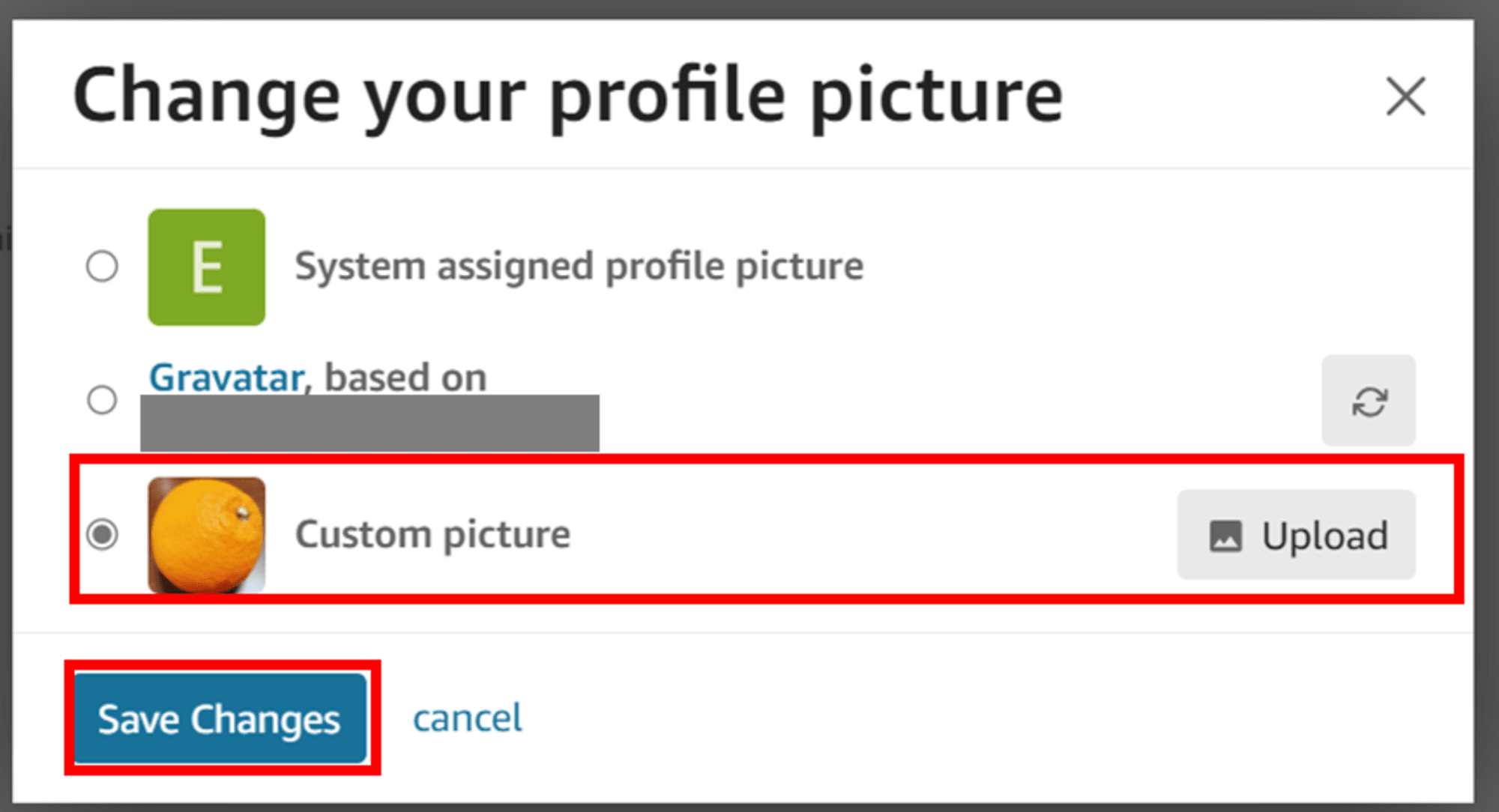
プロフィール画像を設定したら、Preference 画面の下部までスクロールしてください。「Save Changes」ボタンがあるので、クリックして設定を保存します。
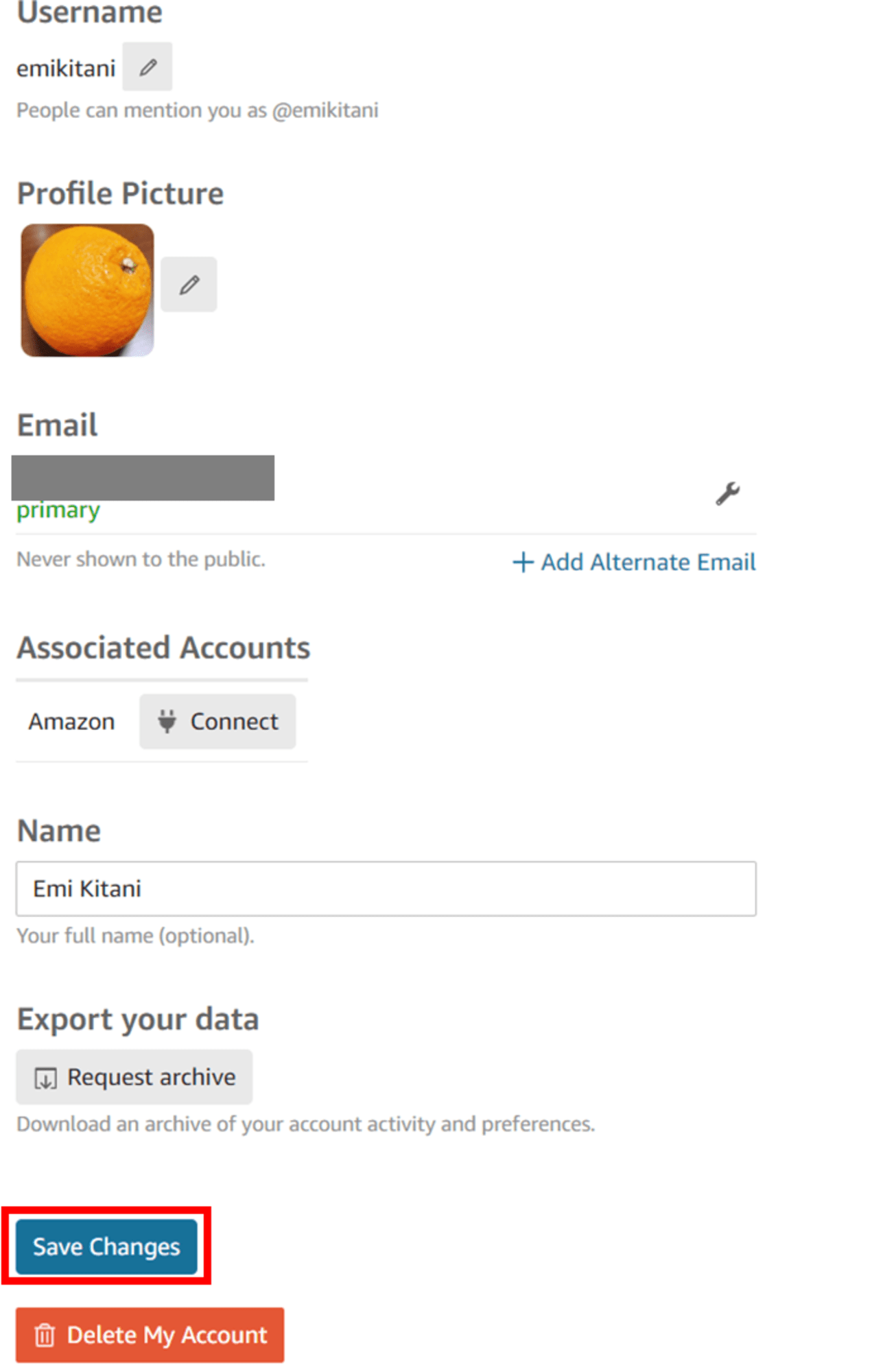
クリックすると「Saved!」と表示されます。
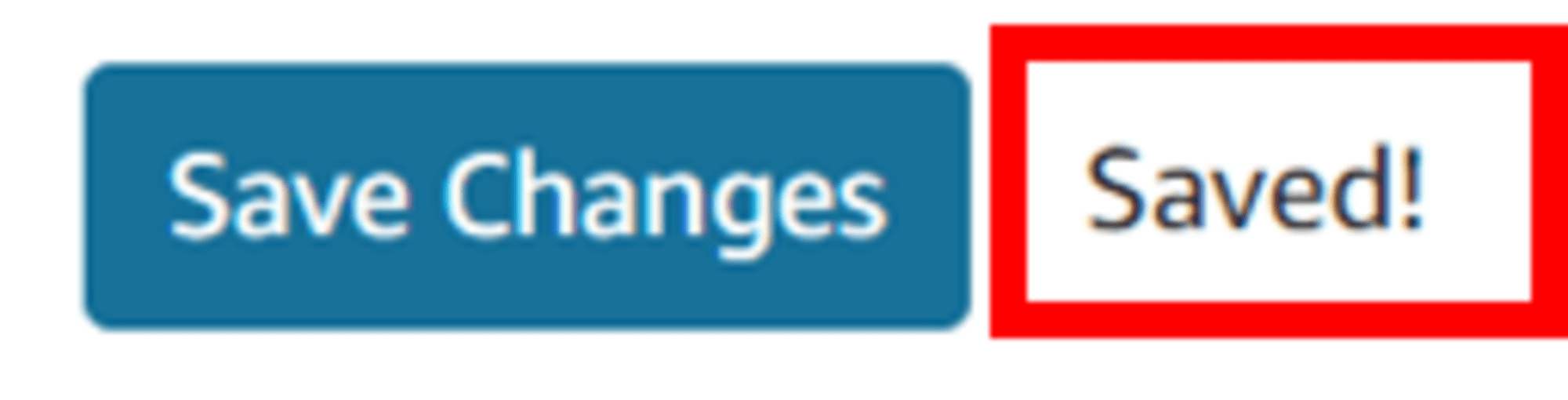
これでプロフィール画像の設定完了です。
質問をする
日本語で質問してみます。Q&A タブもしくは「日本語で質問」パネルから質問画面に遷移します。
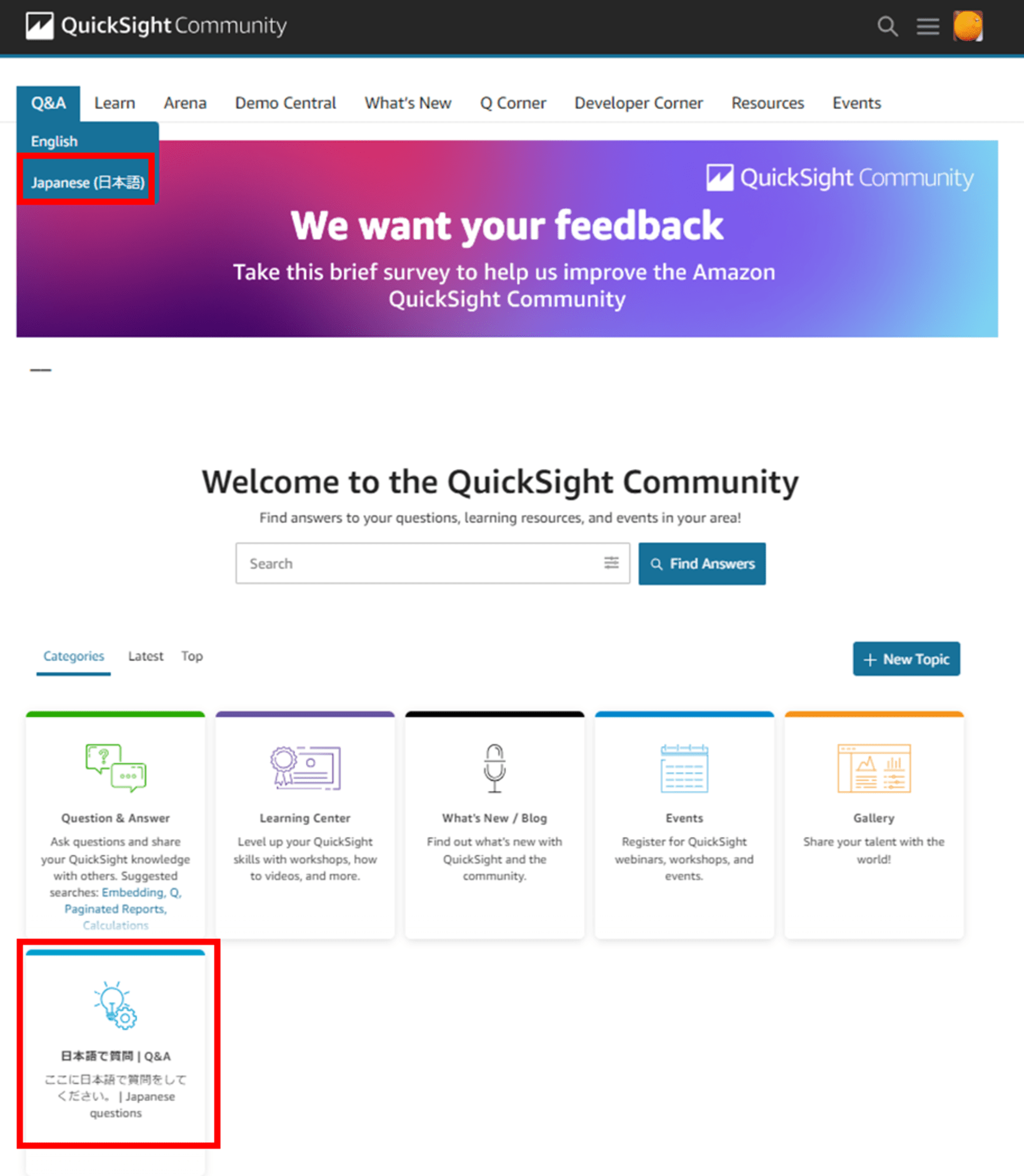
「New Question」から質問を作成します。
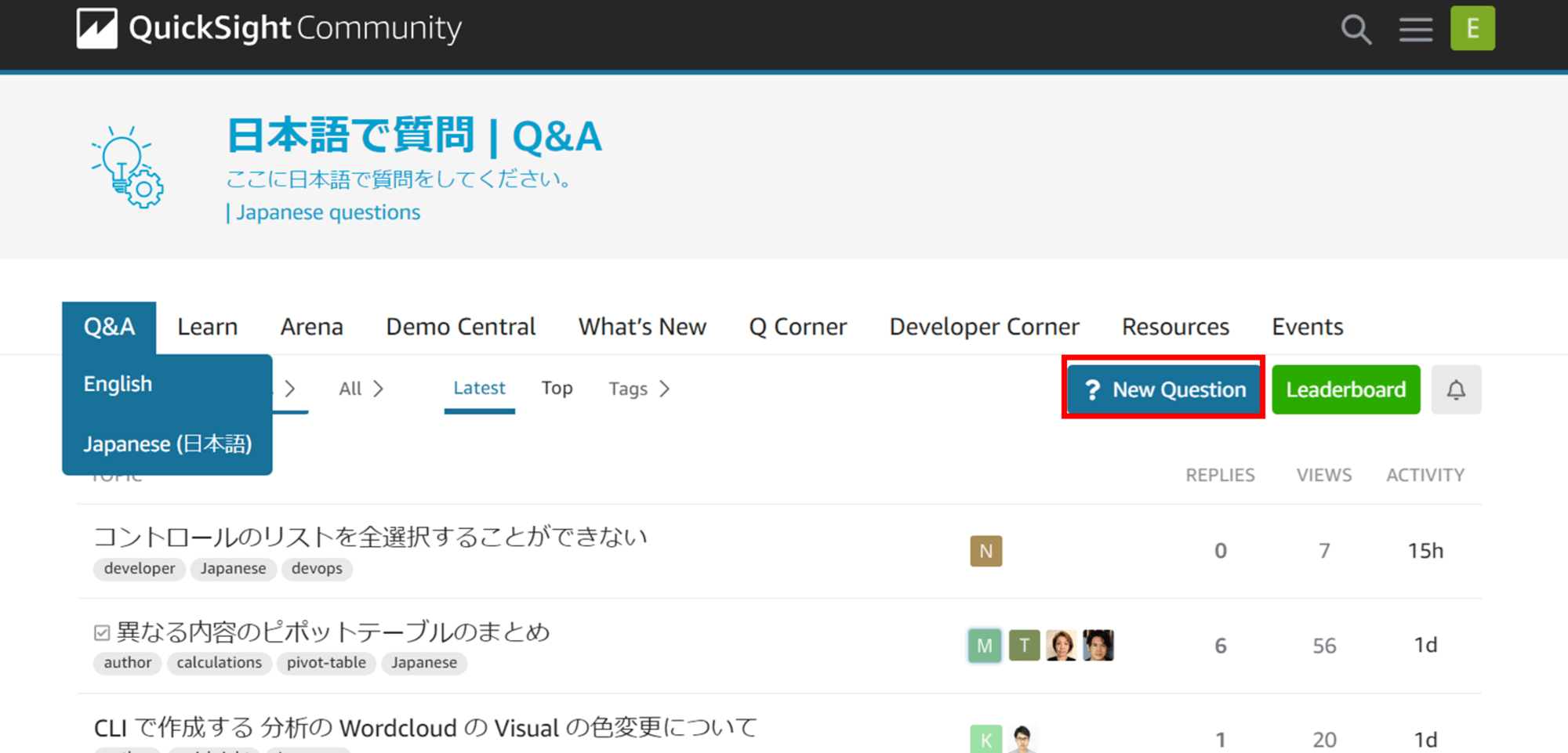
画面下部に質問を入力するボックスが表示されるので、質問を入力します。
質問を入力していると、右側の青いポップアップに「Your topic is similar to…」で関連する Q&A が表示されました。ここで関連する質問を見て疑問が解決できれば、質問しなくても良いですね。
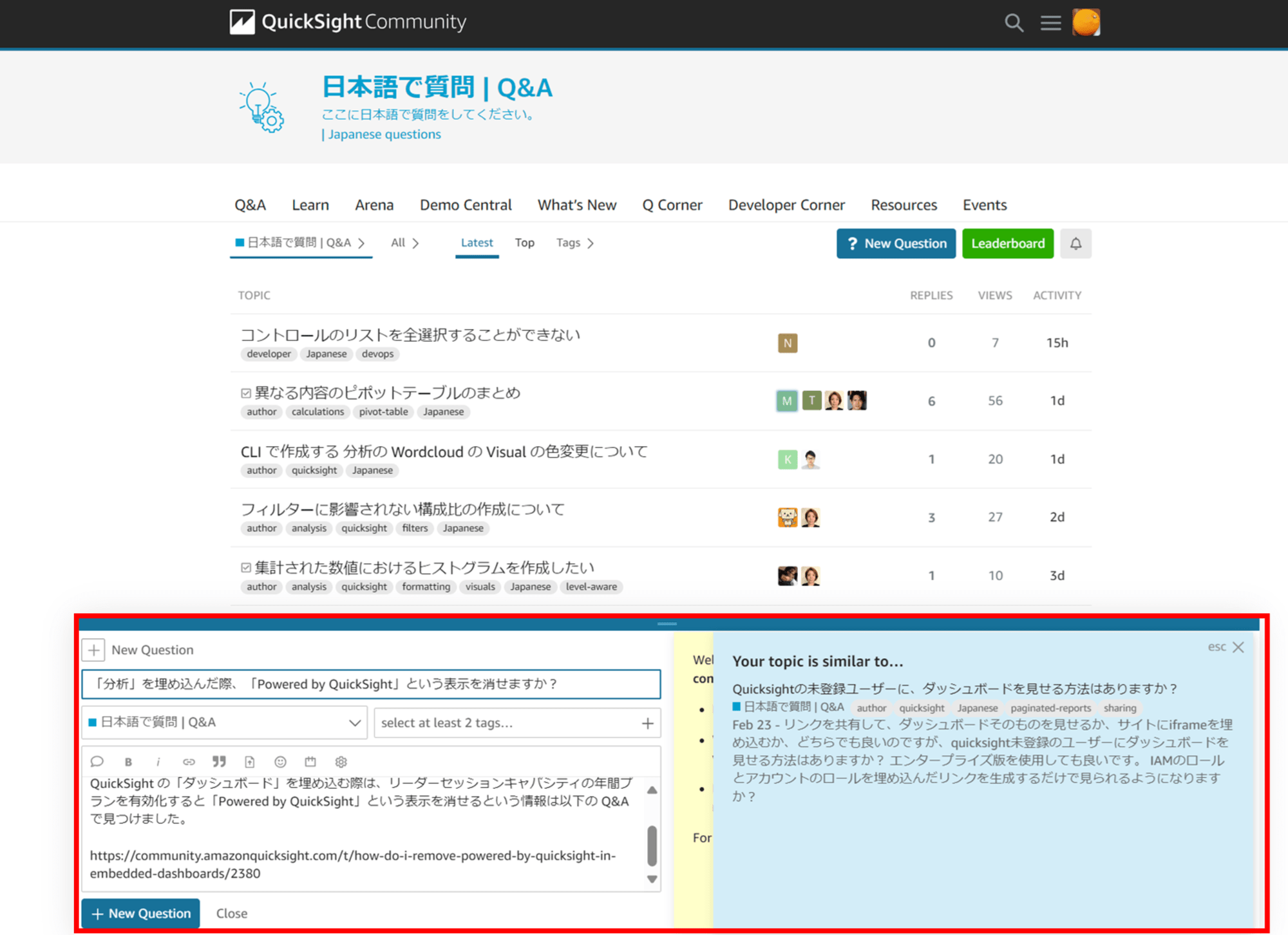
青いポップアップを閉じると、黄色いポップアップが現れます。質問を投稿する際に気を付けると良いことが記載されています。
以下に機械翻訳を記載します。
Does the title sound interesting if you read it out loud? Is it a good summary?
(タイトルを声に出して読んでみると面白そうですか?良い要約ですか?)
Who would be interested in this? Why does it matter? What kind of responses do you want?
(誰が興味を持つでしょうか?なぜそれが重要なのか?どんな反応が欲しいですか?)
Include commonly used words in your topic so others can find it. To group your topic with related topics, select a category (or tag).
(他の人が見つけられるように、トピックによく使われる単語を含める。あなたのトピックを関連するトピックとグループ化するには、カテゴリー(またはタグ)を選択します。)
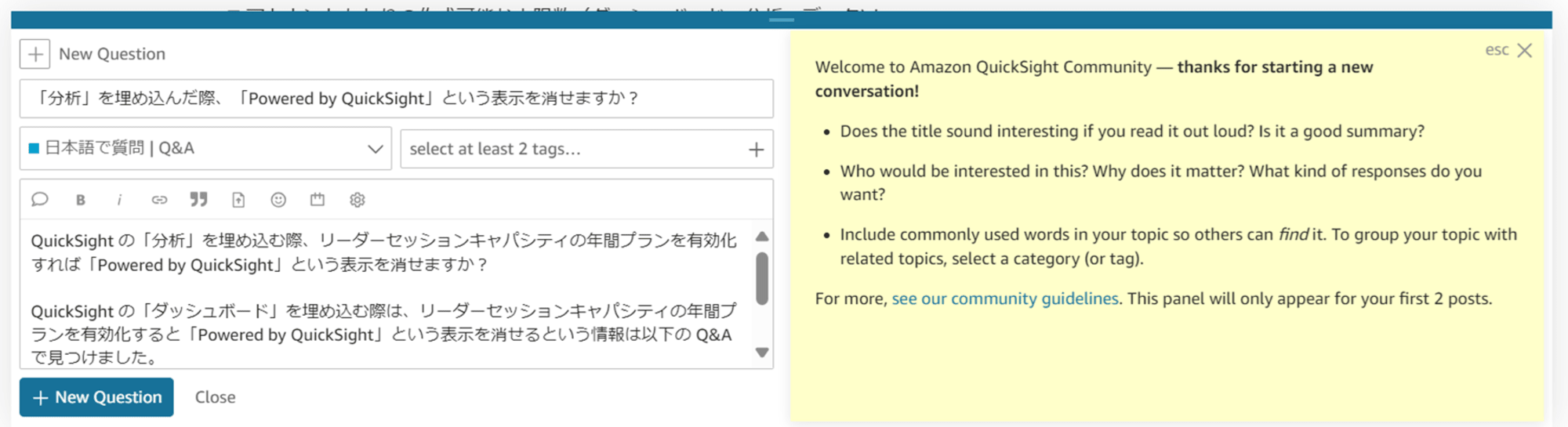
黄色いポップアップを閉じると、投稿のプレビューが表示されます。
内容を確認して「+ New Question」で質問を投稿します。
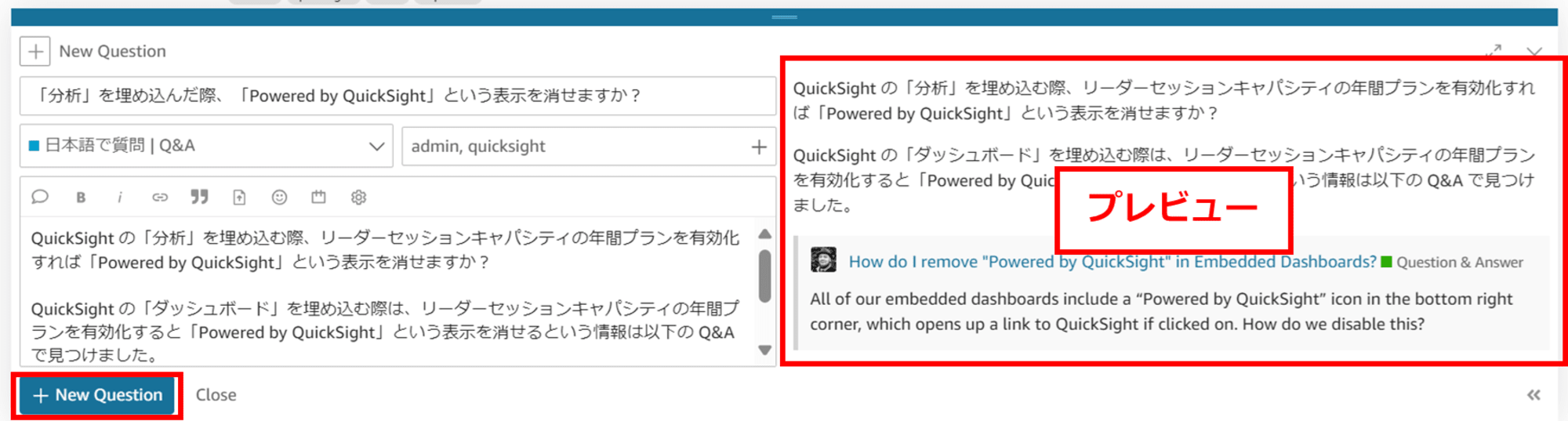
おっと。承認が必要と言われてしまいました。
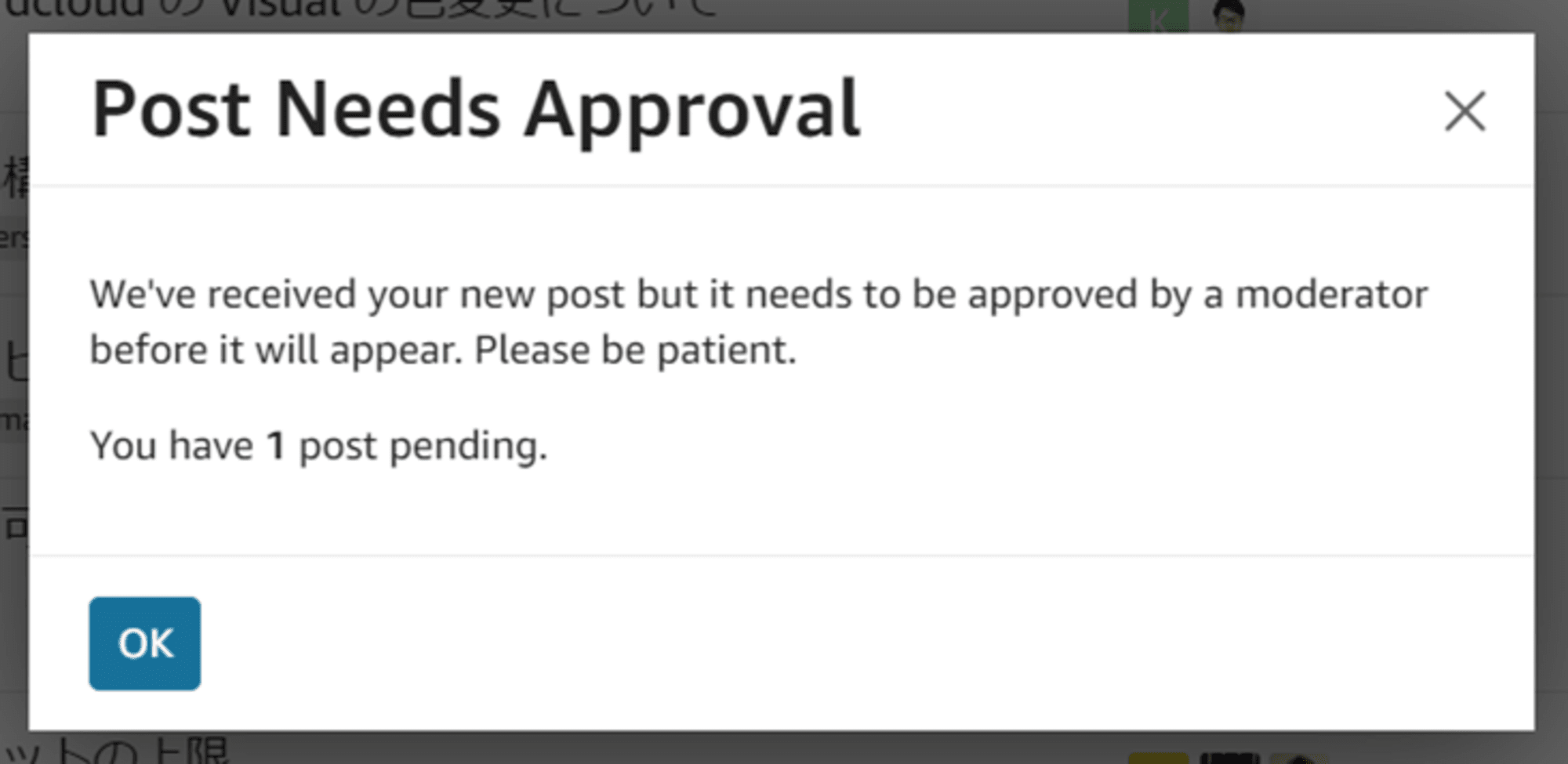
Post Needs Approval
We've received your new post but it needs to be approved by a moderator before it will appear. Please be patient.
You have 1 post pending.
投稿は受け取られましたが、その投稿が表示される前にモデレーターによる承認が必要だそうです。
日本語 Q&A のトップ画面を見てみましたが、投稿は表示されていないですね。
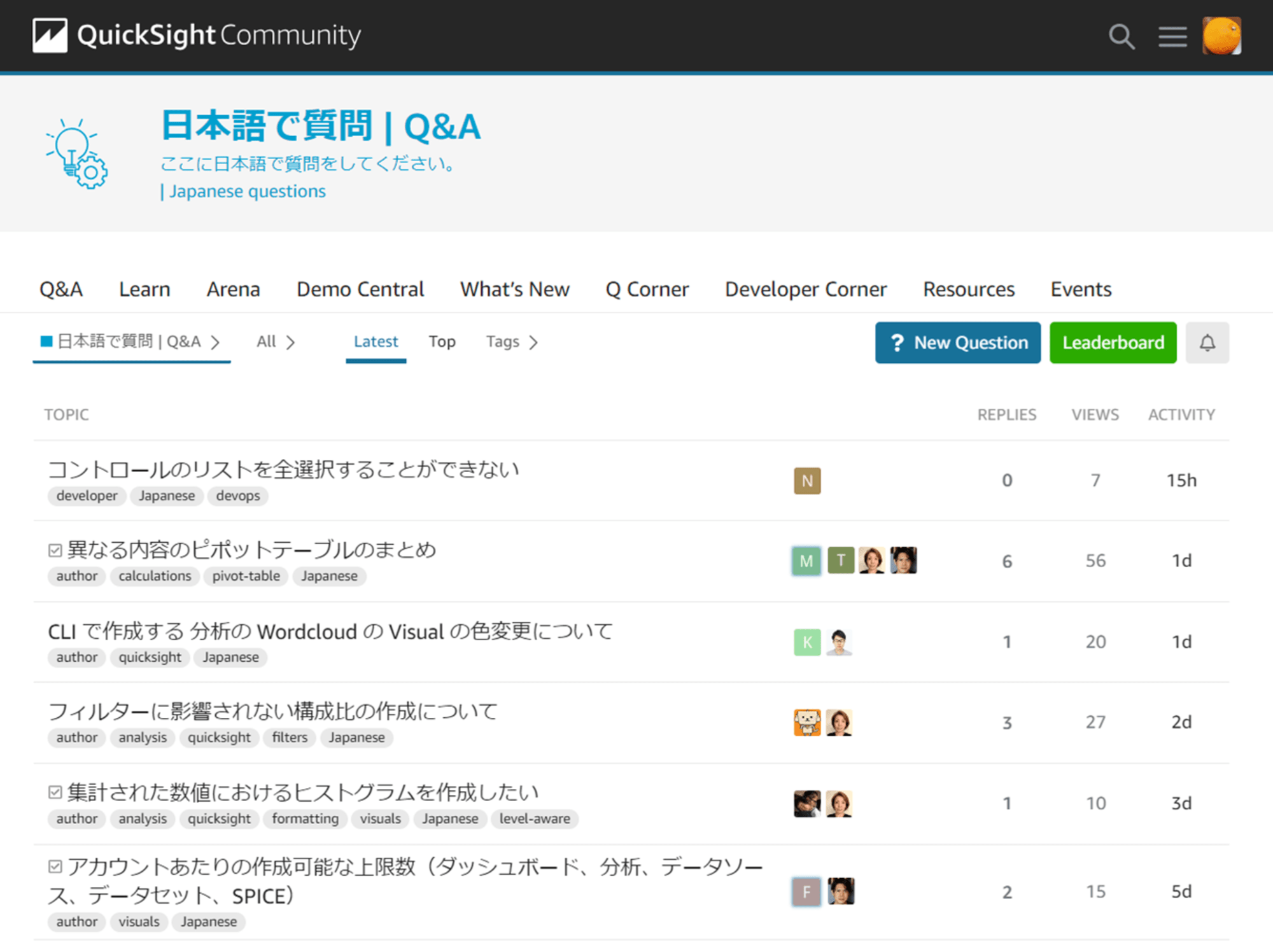
アイコンをクリックすると、「system Account temporarily on hold」という通知があります。
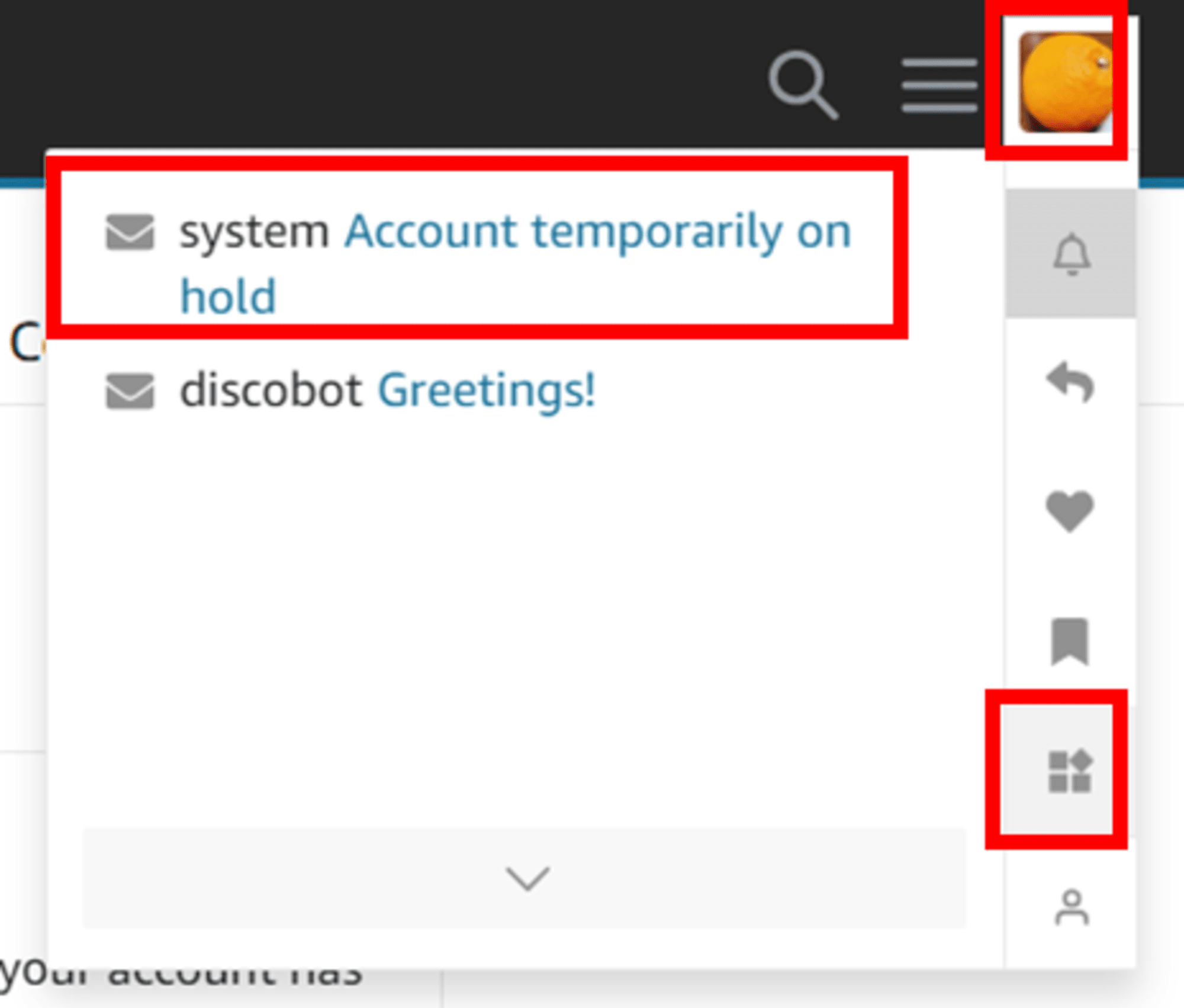
スタッフが最新の投稿をレビューするまで、返信したりトピックを作成したりすることはできないそうです。
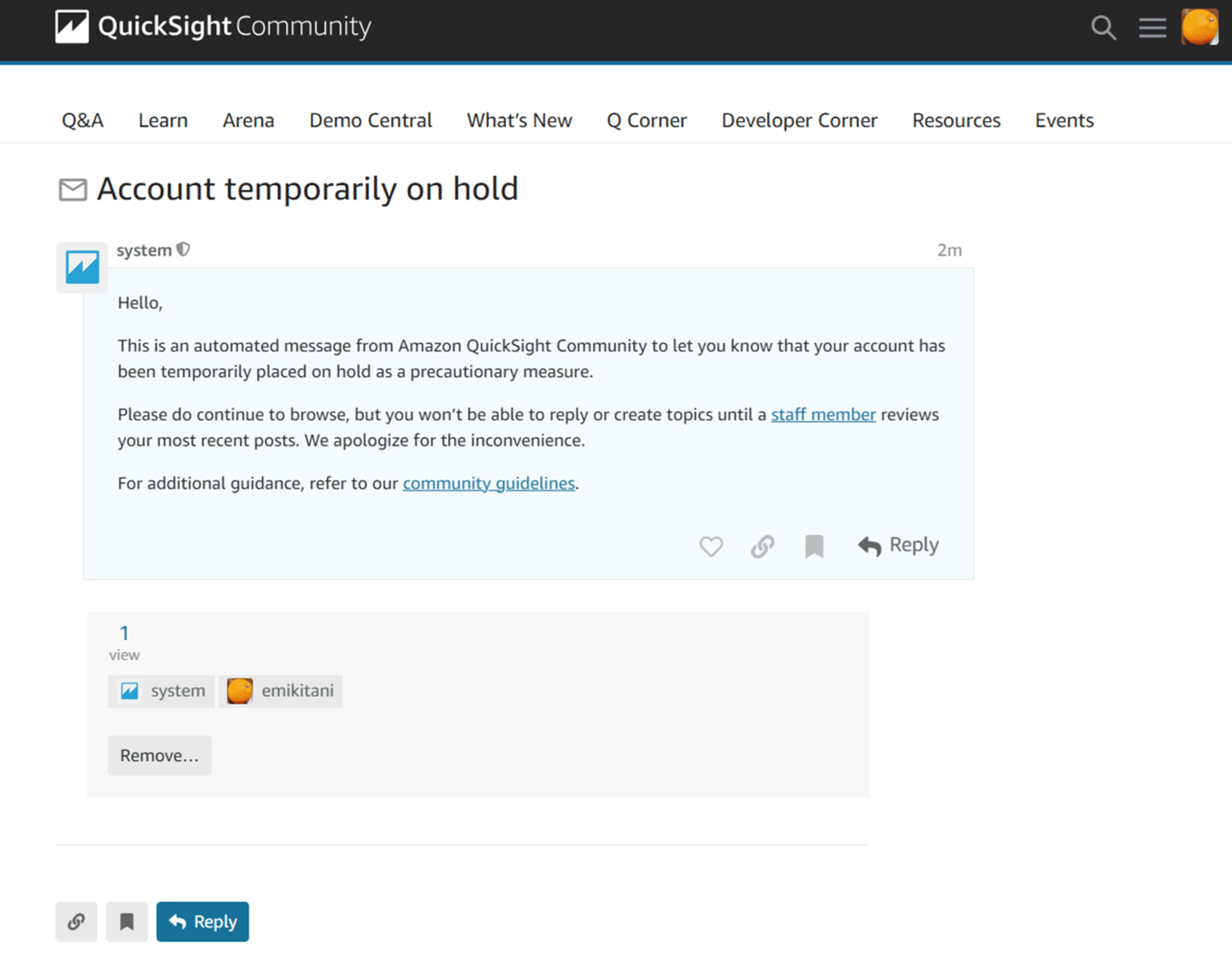
Hello,
This is an automated message from Amazon QuickSight Community to let you know that your account has been temporarily placed on hold as a precautionary measure.
Please do continue to browse, but you won’t be able to reply or create topics until a staff member reviews your most recent posts. We apologize for the inconvenience.
For additional guidance, refer to our community guidelines.
自分のアカウントが認証されるまで 1 日程かかる
QuickSight Community のアカウントを作成してから 1 日程度、アカウントが「保留」状態になります。正しく認証されてアカウントが認証されると、投稿が表示されます。
私の場合は翌日に確認すると、質問が投稿され、更にコミュニティの方から回答をいただけていました。ありがたいです。
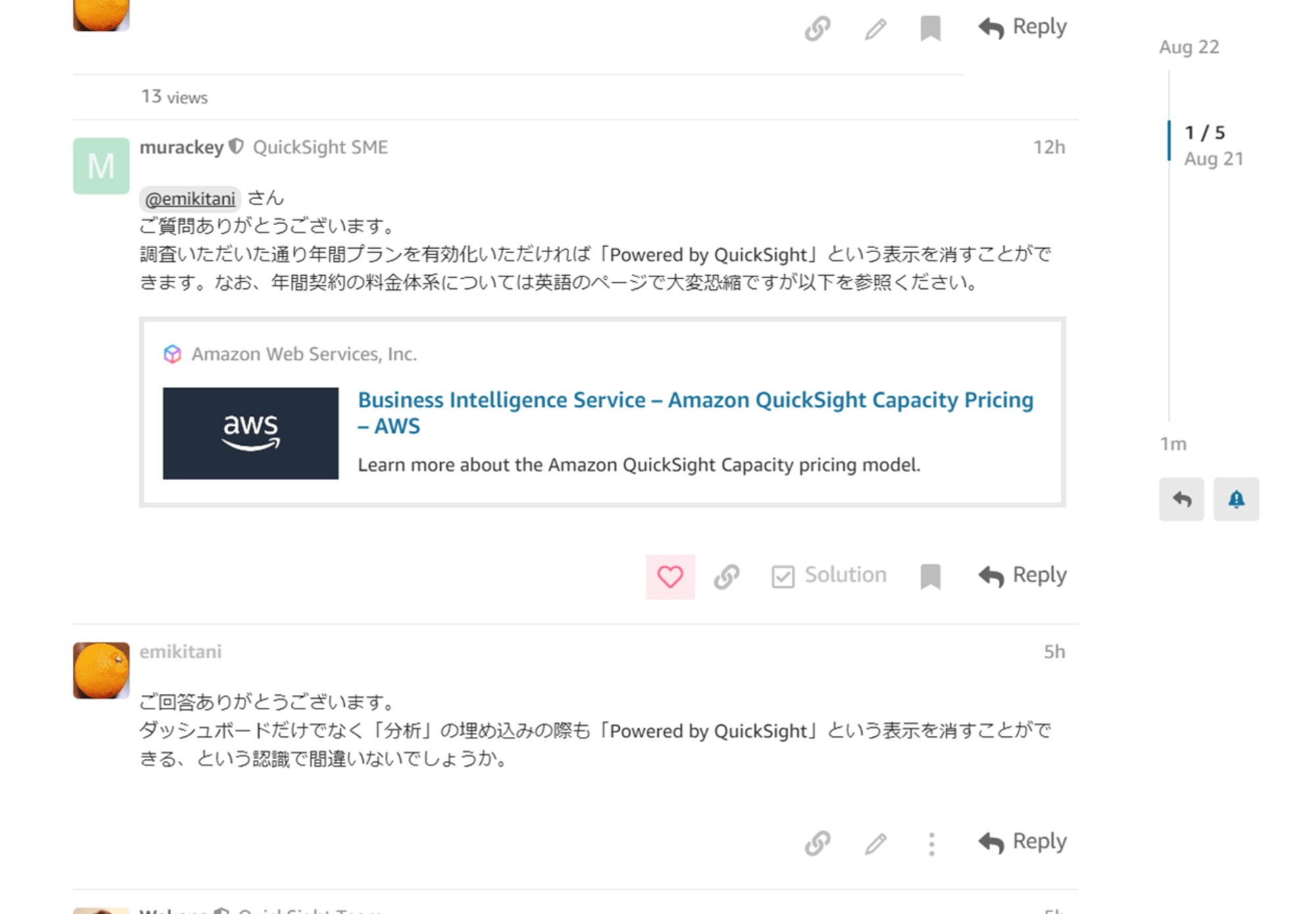
コミュニティの方と少しやり取りをさせていただきました。
コメントには感謝の気持ちを込めてハート(Like、いいね)をクリックします。
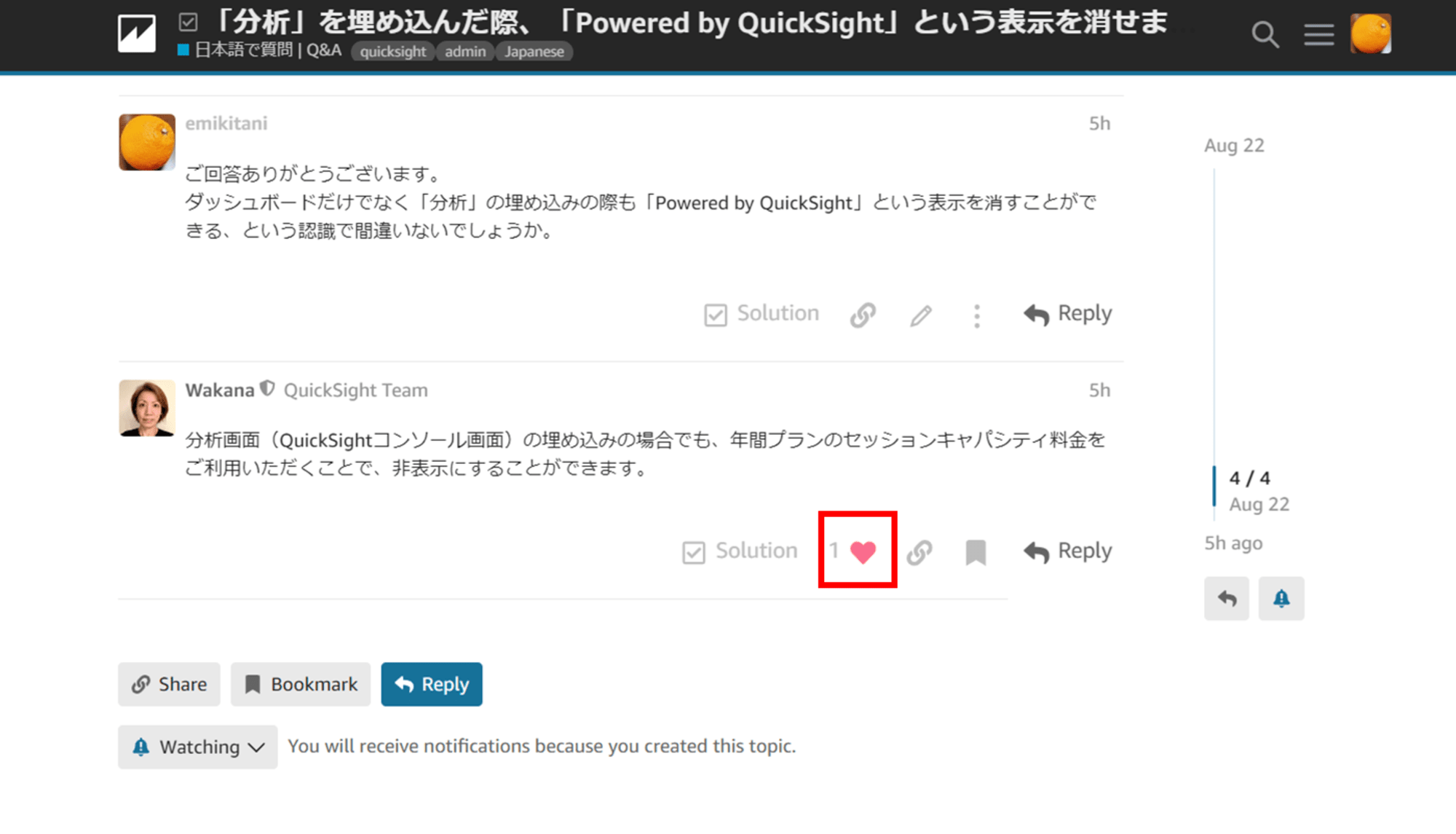
疑問が解消したら、いただいたコメントの「Solution」をクリックします。
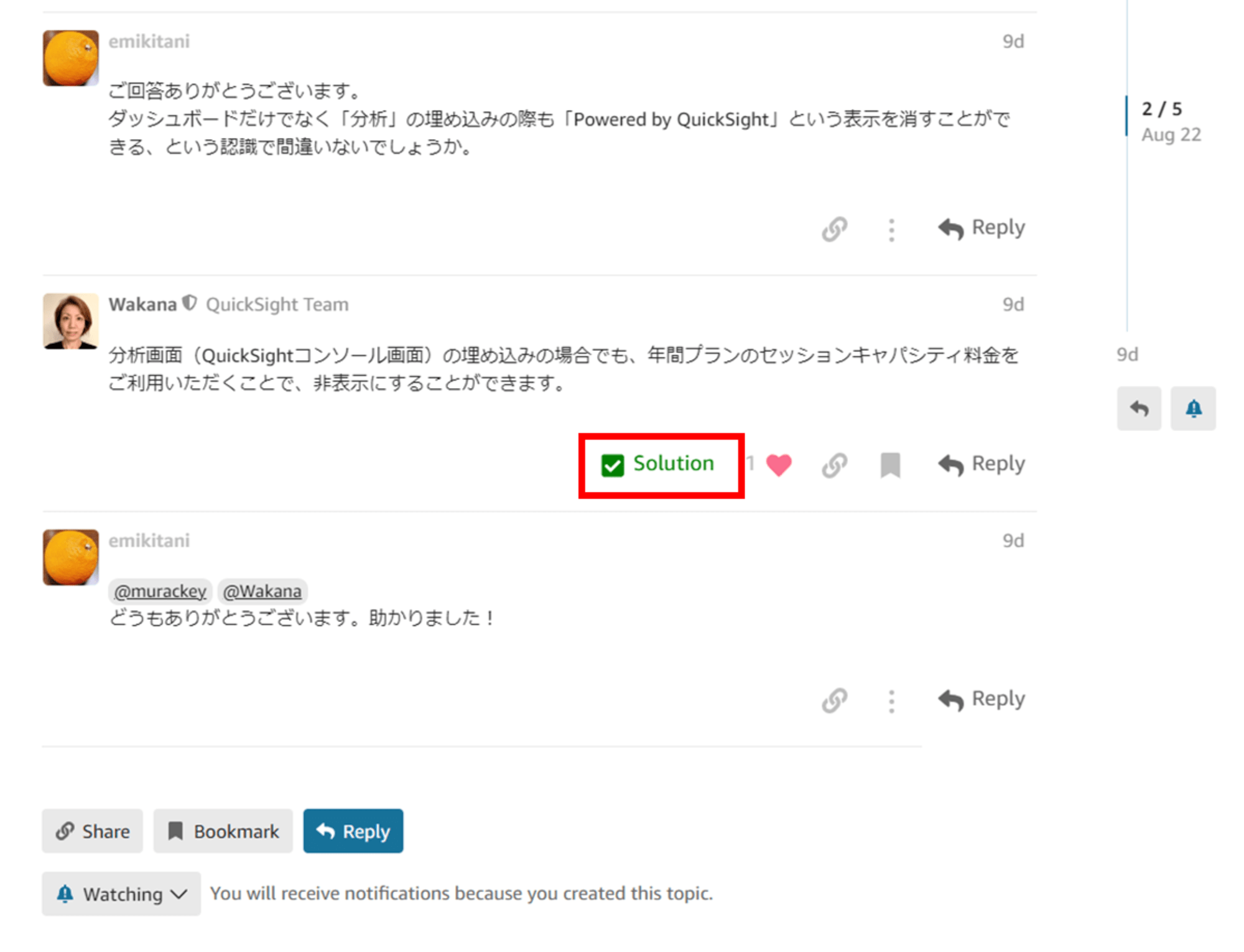
「Solution」を押したコメントが、質問投稿に表示されます。これで、後から閲覧した方がすぐに回答を確認できるというわけですね。
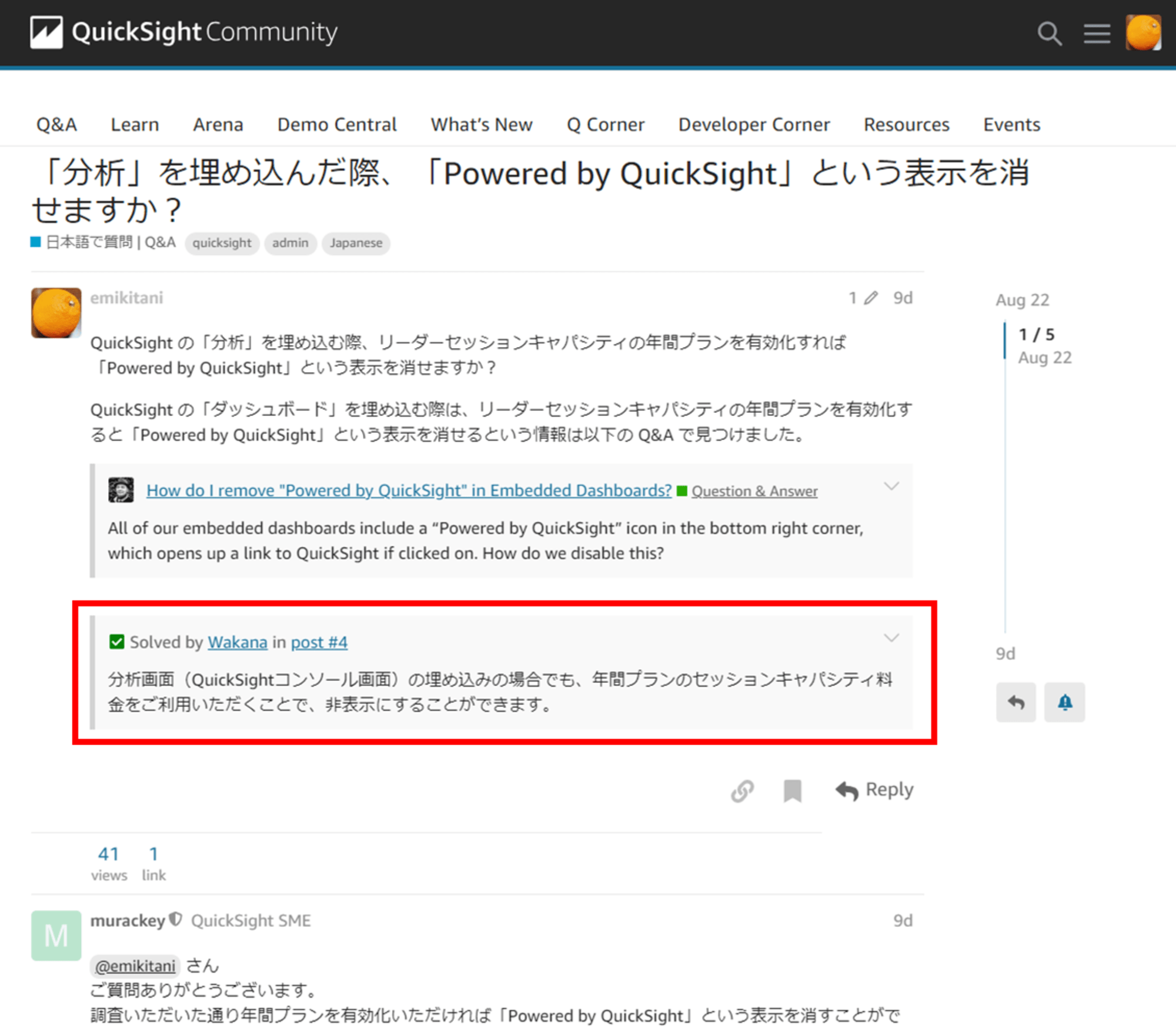
コミュニティ活動の履歴
通知ボックスを見ると、「Earned ~~」という通知がいくつか来ています。
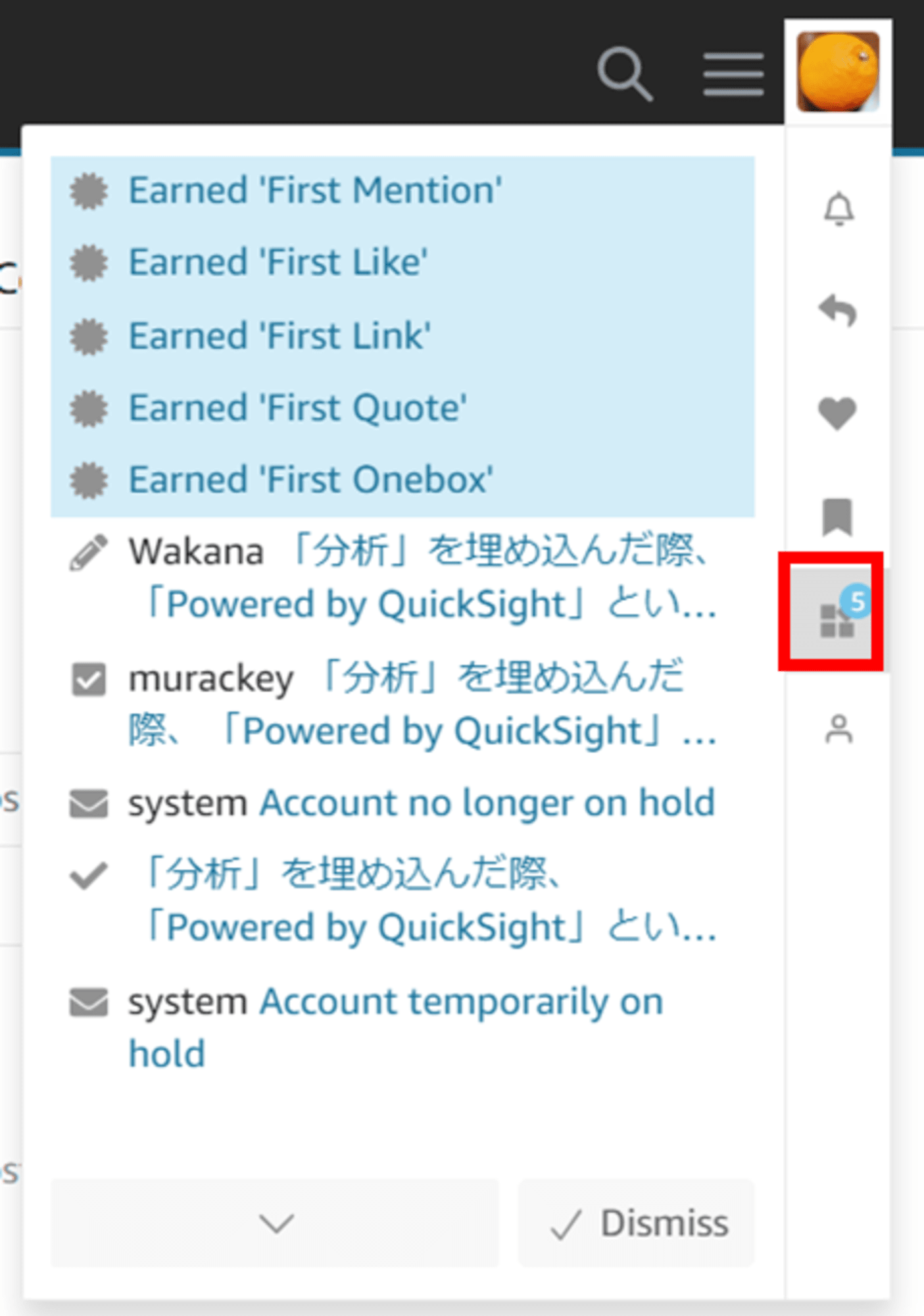
Earned 'First Mention'( 「初めての言及」を獲得)
Earned 'First Like'( 「初めてのいいね」を獲得)
Earned 'First Link'( 「初めてのリンク」を獲得)
Earned 'First Quote'( 「初めての引用」を獲得)
Earned 'First Onebox'( 「初めてのワンボックス」を獲得)
コミュニティ内の特定のアクションを初めて行った際に獲得される実績やバッジを示しているようです。
人型マークから「Summary」をクリックすると、活動の要約(サマリー)が確認できます。
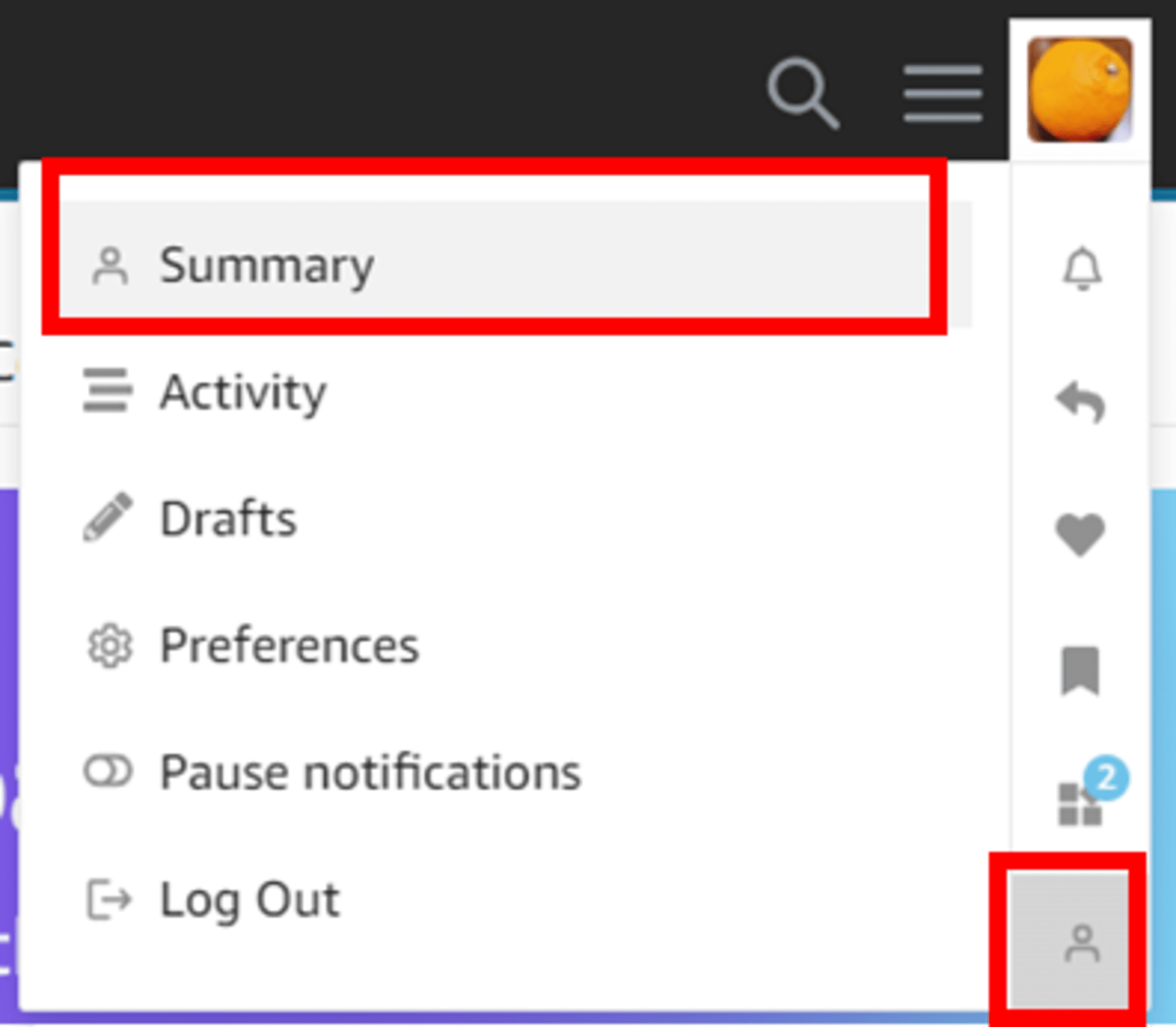
なるほど、こんな風にバッジが表示されるんですね。
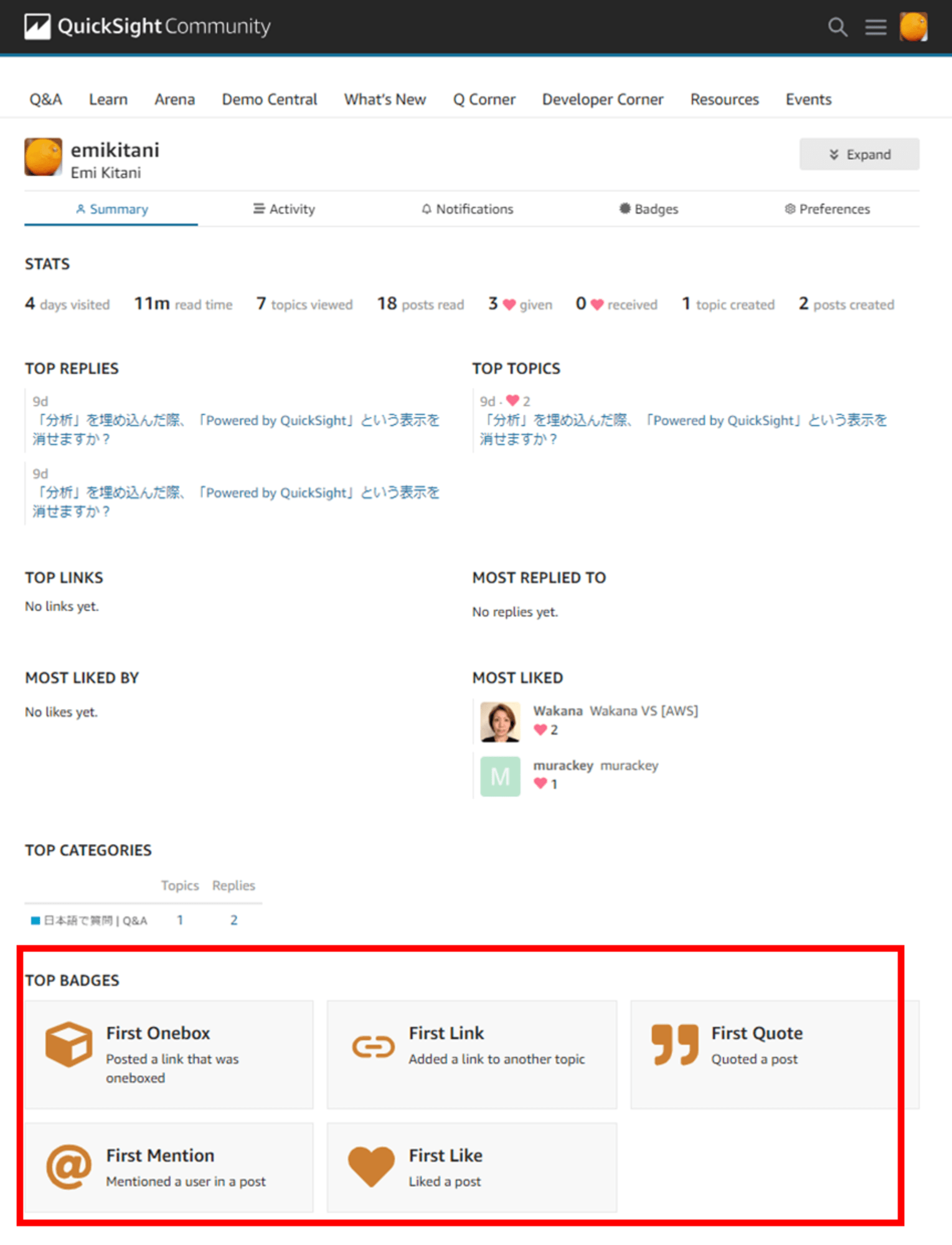
終わりに
QuickSight Community で Q&A をしてみました。疑問も解消できましたし、使い方の流れが確認できてよかったです。
QuickSight Community では Q&A 以外にも Learn や Arena など様々なコンテンツがありますので、色々活用してみたいです。
補足:QuickSight 分科会について
QuickSight のユーザーコミュニティとして、「QuickSight 分科会」というコミュニティも存在しています。
これは AWS 公式の運営ではなく、QuickSight を利用しているユーザーが主体となって運営しているユーザーコミュニティ です。
日本における AWS 利用ユーザー主体の「JAWS-UG」というコミュニティがあり、その中でもビッグデータに関する勉強会をおこなっている JAWS-UGビッグデータ支部 という支部があります。
JAWS-UGビッグデータ支部の中でも特に QuickSight を学ぶ会として、QuickSight 分科会があります。
様々な企業の方がどんな風に QuickSight を使ってデータを分析しているかということが学べるコミュニティとなっていますので、こちらも興味のある方は登録してみてはいかがでしょうか。
参考








